Novell ifoldertm GUIDA ALL'INSTALLAZIONE E ALL'AMMINISTRAZIONE
|
|
|
- Guido Rinaldi
- 7 anni fa
- Visualizzazioni
Transcript
1 Novell ifoldertm 2.1 GUIDA ALL'INSTALLAZIONE E ALL'AMMINISTRAZIONE
2 Avvisi legali Novell, Inc. non rilascia alcuna dichiarazione e non fornisce alcuna garanzia in merito al contenuto o all'uso di questa documentazione e specificamente non riconosce alcuna garanzia espressa o implicita di commerciabilità o idoneità per uno scopo particolare. Novell, Inc. si riserva il diritto di aggiornare la presente pubblicazione e di modificarne il contenuto in qualsiasi momento, senza alcun obbligo di notificare tali revisioni o modifiche a qualsiasi persona fisica o giuridica. Novell, Inc. non rilascia alcuna dichiarazione e non fornisce alcuna garanzia in merito a qualsiasi software Novell e in particolare non riconosce alcuna garanzia, espressa o implicita, di commerciabilità o idoneità per uno scopo particolare. Novell, Inc. si riserva inoltre il diritto di modificare qualsiasi parte del software Novell in qualsiasi momento, senza alcun obbligo di notificare tali modifiche a qualsiasi persona fisica o giuridica. Non è consentito esportare o riesportare il prodotto in violazione delle leggi o delle normative vigenti, incluse, ma non limitatamente a, le norme che regolano l'esportazione negli Stati Uniti o le leggi vigenti nel proprio paese di residenza. Copyright Novell, Inc. Tutti i diritti riservati. È vietato riprodurre, fotocopiare, memorizzare su un sistema di recupero o trasmettere la presente pubblicazione o parti di essa senza l'espresso consenso scritto dell'editore. Brevetti in corso di registrazione. Novell, Inc South Novell Place Provo, UT U.S.A. Guida all'installazione e all'amministrazione di ifolder 2.1 Febbraio 2003 Documentazione in linea: Per accedere alla documentazione in linea per questo e altri prodotti Novell e per ottenere aggiornamenti, visitare il sito Novell all'indirizzo
3 Marchi di fabbrica della Novell BorderManager è un marchio registrato di Novell, Inc. negli Stati Uniti e in altri paesi. ConsoleOne è un marchio registrato di Novell, Inc. negli Stati Uniti e in altri paesi. edirectory è un marchio di fabbrica di Novell, Inc. GroupWise è un marchio registrato di Novell, Inc. negli Stati Uniti e in altri paesi. NetWare è un marchio registrato di Novell, Inc. negli Stati Uniti e in altri paesi. Novell è un marchio registrato di Novell, Inc. negli Stati Uniti e in altri paesi. Novell Authorized Reseller è un marchio di servizio di Novell, Inc. Novell Client è un marchio di fabbrica di Novell, Inc. Novell Cluster Services è un marchio di fabbrica di Novell, Inc. Novell Directory Services e NDS sono marchi registrati di Novell, Inc. negli Stati Uniti e in altri paesi. Novell ifolder è un marchio di fabbrica di Novell, Inc. ZENworks è un marchio registrato di Novell, Inc. negli Stati Uniti e in altri paesi. ZENworks OnDemand Services è un marchio di fabbrica di Novell, Inc. Marchi di fabbrica di terze parti Tutti i marchi di fabbrica di terze parti appartengono ai rispettivi proprietari. RSA Data Security è un marchio di fabbrica di RSA Data Security, Inc.
4
5 Sommario Informazioni su questa guida 5 1 Panoramica su ifolder 7 Vantaggi derivanti alle aziende dall'uso di ifolder Accesso garantito ai dati Protezione e recupero dei dati Massima protezione dei dati Produttività per gli utenti mobili Supporto multipiattaforma Gestione semplificata dei dati e dei conti Nessuna necessità di formazione Vantaggi dell'uso di ifolder per gli utenti Funzioni chiave di ifolder Software aggiuntivo fornito con ifolder Novità Operazioni successive Descrizione dell'architettura Novell ifolder 15 Vantaggi della distribuzione su larga scala Server Web e ifolder LDAP e ifolder Directory LDAP Autenticazione e sincronizzazione Ulteriori informazioni Preparazione dell'installazione di ifolder 21 Scenari di installazione Scenari di upgrade Requisiti preliminari Requisiti preliminari per tutti i server ifolder Requisiti preliminari per i server NetWare Sommario 1
6 Requisiti preliminari per i server Windows Requisiti preliminari per i server Linux Istruzioni per lo scaricamento Scaricamento di Novell ifolder Scaricamento di Novell edirectory o Microsoft Active Directory Operazioni successive Installazione di ifolder su NetWare 31 Conferma dei requisiti preliminari Installazione del server ifolder Operazioni successive Installazione di ifolder su Windows 2000 Server 39 Conferma dei requisiti preliminari Installazione di ifolder su Windows/IIS/eDirectory Installazione di ifolder su Windows/IIS/Active Directory Operazioni successive Installazione di ifolder su Linux 53 Conferma dei requisiti preliminari Installazione del server ifolder mediante una GUI Installazione del server ifolder mediante una console Operazioni successive Uso della console di gestione ifolder 63 Configurazione del primo server ifolder Login alla console di gestione ifolder Identificazione degli oggetti ifolder nello schema Definizione del contesto utente Abilitazione dell'accesso dell'utente a ifolder Configurazione del server LDAP Installazione di ifolder su altri server Accesso ai siti Web ifolder Gestione dei conti utente ifolder Impostazione di norme globali del client Impostazione della stringa di cifratura di sicurezza Modifica delle norme per un singolo utente Recupero delle stringhe di cifratura Ripristino di file cancellati o danneggiati Cancellazione dei dati utente sul server Uso della cartella dei conflitti Gestione dei server ifolder Guida all installazione e all amministrazione di ifolder 2.1
7 Aggiunta di server ifolder Impostazione di norme globali del server Uso della funzione di debug dell'output Gestione dei server LDAP Scelta della porta Scelta della porta Aggiunta di contesti LDAP Monitoraggio del sistema ifolder Generazione di rapporti A Autenticazione, cifratura e sincronizzazione 101 Autenticazione e cifratura Sincronizzazione B Upgrade da ifolder Standard Edition a ifolder C Configurazione di ifolder su Novell Cluster Services 109 D Problemi di interoperabilità 115 BorderManager 3.6 e GroupWise 5.5e e versioni successive ichain 2.1 e NetDrive OnDemand SecureLogin Disponibilità e assegnazione dei numeri di porta nei prodotti Novell E Suggerimenti e indicazioni per l'ottimizzazione di ifolder 121 Ottimizzazione dello spazio disponibile Ottimizzazione del ritardo di sincronizzazione e della frequenza di polling Aumento del numero di thread Apache Server NetWare Server Linux Aggiunta di RAM Sincronizzazione dei dati del client ifolder F Domande frequenti 125 Cos'è un server ifolder? È possibile sincronizzare la home directory di rete con la directory locale ifolder? È possibile ripristinare i file cancellati da un utente dalla directory locale ifolder di origine? I file dell'utente ifolder memorizzati sulla workstation locale sono cifrati? Di quante directory può disporre ciascun utente nel proprio conto ifolder? Sommario 3
8 Qual è la dimensione massima di un file che è possibile sincronizzare con il server ifolder? Qual è la quantità di spazio massima per un conto ifolder? Quante connessioni simultanee ai conti ifolder sono supportate da ciascun server ifolder? Qual è il fattore chiave che limita il numero di utenti supportato da un server ifolder? Quando un utente modifica un file, quale parte del file viene inviata attraverso la rete al server ifolder? Cosa comporta per i file dell'utente la modifica dell'ubicazione della directory locale ifolder? Dopo aver installato ifolder 2.1 su un server Microsoft 2000 con IIS e Active Directory, non è possibile creare un oggetto ifolder_serveragent Dopo aver installato ifolder 2.1 su un server Microsoft 2000 con IIS e Active Directory, non è possibile creare un nuovo utente con la console di gestione ifolder Perché gli utenti hanno difficoltà ad eseguire il login al server ifolder mediante Internet, mentre riescono ad eseguirlo facilmente utilizzando la rete aziendale? G Disinstallazione di ifolder da un server Linux 131 Disinstallazione di ifolder da un server Linux Rimozione di oggetti ifolder dallo schema edirectory Disinstallazione di Apache H Cronologia delle versioni del prodotto ifolder 135 Supporto dei sistemi operativi di rete Supporto dei servizi di directory Supporto dei sistemi operativi per workstation Supporto dei server Web Supporto dell'accesso utente a ifolder Supporto delle funzioni Guida all installazione e all amministrazione di ifolder 2.1
9 Informazioni su questa guida In questa guida vengono descritte le procedure di installazione, configurazione e gestione di Novell ifolder TM 2.1. La presente guida è destinata agli amministratori ifolder ed è suddivisa nelle seguenti sezioni:! Capitolo 1, Panoramica su ifolder, a pagina 7! Capitolo 2, Descrizione dell'architettura Novell ifolder, a pagina 15! Capitolo 3, Preparazione dell'installazione di ifolder, a pagina 21! Capitolo 4, Installazione di ifolder su NetWare, a pagina 31! Capitolo 5, Installazione di ifolder su Windows 2000 Server, a pagina 39! Capitolo 6, Installazione di ifolder su Linux, a pagina 53! Capitolo 7, Uso della console di gestione ifolder, a pagina 63! Appendice A, Autenticazione, cifratura e sincronizzazione, a pagina 101! Appendice B, Upgrade da ifolder Standard Edition a ifolder 2.1, a pagina 105! Appendice C, Configurazione di ifolder su Novell Cluster Services, a pagina 109! Appendice D, Problemi di interoperabilità, a pagina 115! Appendice E, Suggerimenti e indicazioni per l'ottimizzazione di ifolder, a pagina 121 Informazioni su questa guida 5
10 ! Appendice F, Domande frequenti, a pagina 125! Appendice G, Disinstallazione di ifolder da un server Linux, a pagina 131! Appendice H, Cronologia delle versioni del prodotto ifolder, a pagina 135 Documentazione aggiuntiva Per la documentazione sull'installazione, la configurazione e la gestione di ifolder, consultare quanto segue:! Documentazionein linea per server e client ifolder ( documentation/italian/ifolder21/index.html)! Sito WebNovell ifolder Cool Solutions ( coolsolutions/ifmag) per suggerimenti e indicazioni utili! Sito WebNovell ifolder sull'assistenza tecnica ( support.novell.com) per problemi relativi al server e al client ifolder Documentazione aggiornata Per ottenere la versione più recente della Guida all'installazione e all'amministrazione di ifolder, visitare il sito Web della documentazione Novell ifolder ( index.html) Convenzioni adottate nella documentazione In questa guida, il simbolo maggiore di (>) viene utilizzato per separare le singole azioni di un passo di una procedura e le singole voci di un percorso di riferimento ad altra documentazione. Il simbolo del marchio di fabbrica ((r) e così via) indica un marchio di fabbrica Novell. L'asterisco (*) indica un marchio di fabbrica di terze parti. Se un percorso può essere indicato con una barra rovesciata per alcune piattaforme e con una barra in avanti per altre piattaforme, viene utilizzata una barra rovesciata. Gli utenti delle piattaforme il cui percorso richiede l'uso di una barra in avanti, ad esempio UNIX*, dovranno utilizzare le barre in base a quanto richiesto per il software in uso. 6 Guida all installazione e all amministrazione di ifolder 2.1
11 1 Panoramica su ifolder Novell ifolder TM è un software di servizi di rete che consente di disporre in qualsiasi momento e in qualsiasi luogo dei propri file, sia in linea che offline, su più workstation e sulla rete. È sufficiente una connessione attiva alla rete o a Internet e il client ifolder, un browser Web o NetDrive. Utilizzare ifolder equivale a disporre di una cartella di lavoro virtuale alla quale è possibile accedere da qualsiasi computer. ifolder consente di accedere ai file, crearne copie di backup e sincronizzarli in modo semplice, comodo e sicuro. Sia che si utilizzi il computer a casa o in ufficio, un notebook scollegato o persino una postazione Internet in qualsiasi parte del mondo, i file saranno sempre immediatamente disponibili. Quando si effettua il collegamento al server ifolder, ifolder crea automaticamente una copia di backup del lavoro svolto su file locali nel conto del server ifolder. I file sono sempre protetti e facilmente recuperabili nel caso in cui si verifichi una perdita dei dati locali. Successivamente, quando ci si sposta in un'altra ubicazione e si utilizza un computer diverso, i file vengono aggiornati automaticamente in modo da riflettere le modifiche apportate, senza dover utilizzare dischi floppy o trasferire i file. Con ifolder, l'ambiente di lavoro di ciascun utente può basarsi sull'utente stesso anziché su una postazione o una configurazione hardware specifica. Poiché i dati possono essere trasferiti da qualsiasi parte in base alle esigenze dell'utente e rimangono contemporaneamente memorizzati nel conto ifolder sul server, l'utente può disporre sempre di dati locali sicuri e protetti, senza preoccuparsi di inviare i file via , di tenere traccia di più versioni su diversi supporti di memorizzazione portatili, eseguire complicati login da remoto e utilizzare client VPN poco affidabili. Panoramica su ifolder 7
12 In questa panoramica vengono fornite le seguenti informazioni su ifolder:! Vantaggi derivanti alle aziende dall'uso di ifolder a pagina 8! Vantaggi dell'uso di ifolder per gli utenti a pagina 11! Funzioni chiave di ifolder a pagina 11! Software aggiuntivo fornito con ifolder a pagina 13! Novità a pagina 13! Operazioni successive a pagina 14 Vantaggi derivanti alle aziende dall'uso di ifolder Accesso garantito ai dati Novell ifolder fornisce ai responsabili IT una soluzione sicura, affidabile e di facile implementazione per la gestione dei file, in grado di ottimizzare la produttività dei singoli utenti eliminando la necessità di creare, memorizzare e gestire file su più dispositivi e in ubicazioni diverse. I vantaggi derivanti alle aziende dall'uso di ifolder includono:! Accesso garantito ai dati a pagina 8! Protezione e recupero dei dati a pagina 9! Massima protezione dei dati a pagina 9! Produttività per gli utenti mobili a pagina 9! Supporto multipiattaforma a pagina 10! Gestione semplificata dei dati e dei conti a pagina 10! Nessuna necessità di formazione a pagina 10 Novell ifolder permette ai reparti IT di tenere sotto controllo e incrementare la produttività degli utenti. Semplifica il lavoro degli utenti consentendo loro di accedere in qualsiasi momento ai dati, ovunque si trovino. Fino a poco tempo fa, gli utenti erano costretti ad inviare via i file di progetto a se stessi dall'ufficio a casa e viceversa, trovandosi quindi a gestire versioni diverse dello stesso file su computer diversi. Ora tutto ciò non è più necessario. ifolder memorizza e sincronizza il lavoro degli utenti, in modo da 8 Guida all installazione e all amministrazione di ifolder 2.1
13 rendere i file disponibili in un'unica versione qualunque sia il client o la postazione da cui eseguono il login. Protezione e recupero dei dati La funzione di cifratura di Novell ifolder permette non soltanto di proteggere i dati memorizzati sul server da accessi autorizzati, ma di evitare facilmente perdite di dati conseguenti a blocchi o a crash di sistema. Quando un utente salva un file in locale, il client ifolder è in grado di aggiornare automaticamente i dati sul server ifolder, rendendoli immediatamente disponibili per le normali operazioni di backup di rete aziendali. ifolder offre ai responsabili IT la possibilità di proteggere in modo semplice ed efficace tutti i dati critici di un'organizzazione e mette a disposizione dei provider di servizi Internet una soluzione di backup affidabile per i dati personali o aziendali dei propri clienti. Massima protezione dei dati La funzione di cifratura di Novell ifolder permette di proteggere i dati memorizzati da eventuali accessi di rete non autorizzati. Fino a non molto tempo fa, i dirigenti di società erano riluttanti a memorizzare documenti riservati in rete, per timore che utenti non autorizzati potessero accedere a dati di importanza cruciale. Con ifolder questo problema viene risolto, poiché tutti i dati vengono cifrati prima di essere trasferiti via Internet e memorizzati sul server Novell ifolder, rendendoli così inaccessibili agli utenti non autorizzati. Produttività per gli utenti mobili L'adozione di una soluzione Novell ifolder rende notevolmente più semplice il supporto agli utenti mobili. Non sono più necessarie connessioni VPN per fornire a tali utenti l'accesso ai dati protetti, né questi dovranno apprendere speciali procedure per poter accedere ai propri file quando lavorano da casa o non sono in ufficio. ifolder elimina qualsiasi problema legato alla presenza di versioni diverse, permettendo agli utenti di accedere alla versione più aggiornata dei documenti da qualsiasi desktop, laptop o dispositivo portatile dotato di un client ifolder o di un browser Web e di una connessione. In vista di una trasferta, gli utenti non dovranno più copiare i dati necessari sui propri laptop dalle ubicazioni di rete e dai desktop su cui sono memorizzati. Il Panoramica su ifolder 9
14 client ifolder è in grado di aggiornare automaticamente i laptop e i desktop degli utenti in base alla versione più recente dei file. Anche nel caso in cui un utente non disponesse del proprio laptop, potrebbe comunque accedere ai file da qualsiasi computer connesso a Internet. Supporto multipiattaforma L'interoperabilità multipiattaforma di Novell ifolder consente l'integrazione con qualsiasi infrastruttura Web in uso nell'organizzazione. Il server ifolder si integra con il server Web Apache su NetWare e Linux* o con il server Web Microsoft* Internet Information Server (IIS) su Windows* 2000 consentendo alle organizzazioni di eseguire ifolder sulla piattaforma di preferenza. Inoltre, il supporto LDAP per l'autenticazione dell'utente consente alle organizzazioni di utilizzare Novell edirectory sui server NetWare, Linux e Windows 2000 o Microsoft Active Directory* sui server Windows Gestione semplificata dei dati e dei conti Novell ifolder è stato progettato per semplificare le operazioni di configurazione e gestione dei professionisti informatici. Il server ifolder può essere gestito da qualsiasi ubicazione mediante un browser Web standard. Grazie alle funzioni automatiche di aggiornamento, sincronizzazione e cifratura dei file, ifolder elimina inoltre le operazioni di gestione di routine in precedenza necessarie nel reparto informatico di ciascuna azienda e garantisce la sicurezza dei dati a livello aziendale e individuale mediante l'aggiornamento automatico dei file locali in rete. I responsabili informatici hanno anche la possibilità di gestire i conti Novell ifolder utilizzando le funzioni di Novell edirectory o Microsoft Active Directory (solo sui server Windows 2000). Nessuna necessità di formazione Il personale informatico non deve più provvedere alla formazione degli utenti per l'esecuzione di operazioni speciali che garantiscano l'uniformità dei dati memorizzati sui laptop e sulla rete. Con Novell ifolder è sufficiente memorizzare i file nella directory locale ifolder sul PC dell'utente. ifolder lavora in modo invisibile all'utente per aggiornare automaticamente i file sul server ifolder e sulle altre workstation in uso. 10 Guida all installazione e all amministrazione di ifolder 2.1
15 Vantaggi dell'uso di ifolder per gli utenti Le attività di lavoro svolte in più ubicazioni hanno sempre richiesto una gestione scrupolosa delle diverse versioni dei file, un trasferimento sicuro dei dati e backup periodici per più workstation. Novell ifolder assicura in modo semplice ed efficace che i file siano sempre protetti, accessibili e aggiornati e consente di accedere in modo agevole e sicuro alla versione più aggiornata dei documenti. È sufficiente disporre di una connessione attiva alla rete o a Internet e del client Novell ifolder o di un browser Web. Novell ifolder offre i seguenti vantaggi:! Protezione dalla perdita di dati grazie al backup automatico dei file locali nel server ifolder e nelle diverse workstation.! Aggiornamento dei file invisibile all'utente nel server ifolder e nelle diverse workstation con il client ifolder.! Rilevamento e registrazione delle modifiche effettuate offline e sincronizzazione dei file in linea.! Accesso ai file presenti sul server ifolder da qualsiasi workstation senza utilizzare il client ifolder, semplicemente con un browser Web.! Protezione dei dati durante il trasferimento in rete e sul server ifolder, grazie alla cifratura.! Disponibilità dei file sul server ifolder per l'esecuzione di backup pianificati ad intervalli regolari. Funzioni chiave di ifolder Di seguito vengono riportate le funzioni chiave di Novell ifolder 2.1.! Supporto dei seguenti sistemi operativi di rete:! NetWare 5.1 con Support Pack 5 o versione successiva! NetWare 6.0 con Support Pack 2 o versione successiva! Microsoft Windows 2000 Server con Service Pack 3 o versione successiva! Linux Red Hat* 8 Panoramica su ifolder 11
16 ! Supporto LDAP per i seguenti sistemi:! Novell edirectory per server NetWare, Windows 2000 e Linux Red Hat! Microsoft Active Directory per server Windows 2000! Supporto della distribuzione su larga scala mediante più server ifolder che funzionano come sistema singolo.! Funzionalità di generazione di rapporti per gli amministratori che consentono di visualizzare le statistiche sugli utenti e sul sistema ifolder.! Upgrade automatico dalle versioni precedenti per le installazioni di NetWare e Windows 2000 in ambiente edirectory.! Sincronizzazione automatica dei file da parte del client ifolder tra il server ifolder e le workstation locali mediante una connessione a Internet standard.! Supporto del client per i seguenti sistemi operativi per workstation:! Windows 98/Me! Windows NT* 4/2000 Professional! Windows XP Home e Professional! Accesso a ifolder tramite browser Web da qualsiasi workstation senza utilizzare un client ifolder.! Accesso a ifolder tramite browser Web da un Pocket PC senza utilizzare un client ifolder.! Accesso simultaneo a più conti ifolder utilizzando Novell NetDrive per mappare le unità al server ifolder.! Supporto thin-client per server Citrix* Metaframe*, Windows 2000 Terminal Server e ZENworks OnDemand Services TM mediante Novell NetDrive.! Supporto dei server proxy e dell'autenticazione nel client ifolder.! Cifratura dei file durante la trasmissione e sul server ifolder per proteggere i dati utente da eventuali accessi non autorizzati.! Gestione del server e dei conti ifolder mediante un browser Web. 12 Guida all installazione e all amministrazione di ifolder 2.1
17 ! Possibilità per l'amministratore di recuperare la stringa di cifratura di un utente.! Possibilità per l'utente finale di scegliere l'ubicazione della directory locale ifolder. Per informazioni sulle funzioni chiave del client ifolder, vedere la Guida di ifolder 2.1 per l'utente finale. Software aggiuntivo fornito con ifolder Novità La soluzione Novell ifolder viene inoltre fornita con Novell NetDrive, un pacchetto software client che gli utenti possono installare sulle workstation Windows. Novell NetDrive consente di mappare un'unità di rete a un server ifolder mediante il protocollo ifolder, senza utilizzare Novell Client TM o il client ifolder. Il vantaggio di NetDrive consiste nella possibilità di accedere contemporaneamente a più conti ifolder dalla stessa workstation. Per ulteriori informazioni su come installare e utilizzare NetDrive su una workstation dell'utente, vedere la documentazione relativa a NetDrive, disponibile sulsito Web della documentazione in linea di NetWare 6.0 ( Al software Novell ifolder 2.1 sono state aggiunte le funzioni riportate di seguito.! Il server ifolder supporta i seguenti sistemi operativi:! NetWare 5.1 Support Pack 5 e NetWare 6.0 Support Pack 2! Windows NT 4/2000 Service Pack 3! Linux Red Hat 8 Non è più disponibile il supporto per Solaris.! Il server ifolder è compatibile con gli ambienti edirectory e Microsoft Active Directory per le soluzioni Windows 2000 Server con Service Pack 3 o versione successiva. Panoramica su ifolder 13
18 Operazioni successive! Il client ifolder offre un supporto migliorato per le impostazioni del proxy e la procedura di login.! Novell NetDrive è stato aggiornato per garantire una maggiore interoperabilità. Per informazioni sulle piattaforme supportate nelle diverse versioni di ifolder, vedere l'appendice H, Cronologia delle versioni del prodotto ifolder, a pagina 135. Per una descrizione del funzionamento di ifolder, vedere il Capitolo 2, Descrizione dell'architettura Novell ifolder, a pagina 15. Per istruzioni sull'installazione e la configurazione di ifolder, vedere il Capitolo 3, Preparazione dell'installazione di ifolder, a pagina Guida all installazione e all amministrazione di ifolder 2.1
19 2 Descrizione dell'architettura Novell ifolder Novell ifolder TM consente di gestire i file nella maniera più semplice, ovvero in modo automatico. Indipendentemente dalla postazione di lavoro scelta dall'utente, la gestione dei file è affidata a ifolder. In questo modo, anche se l'utente lavora in locale, tutti i dati vengono caricati e salvati in modo sicuro nella rete. La protezione dei dati è automatica, sicura e invisibile all'utente. Novell ifolder è costituito da tre componenti: il software del server ifolder, il software del client ifolder e l'applet Java*. Tali componenti sono perfettamente integrati tra loro, in modo da fornire accesso immediato da qualsiasi luogo a qualsiasi file ifolder memorizzato nell'unità disco rigido del proprio computer. Nella figura riportata di seguito viene illustrata la modalità di accesso al server Novell ifolder da computer o ubicazioni differenti. Il server e il componente di memorizzazione ifolder sono fondamentali per l'impostazione delle diverse opzioni di accesso. L'utente Rossi effettua l'autenticazione al server ifolder utilizzando LDAP v3. L'utente Rossi può accedere ai propri dati ifolder da casa, dall'ufficio o mediante un browser. Quando lavora su un computer locale, Rossi accede ai dati in locale. Grazie al server ifolder, tutti i computer utilizzati dall'utente Rossi contengono la versione più recente di questi dati. Se l'utente Rossi accede al proprio conto mediante un browser, visualizza i dati memorizzati sul server ifolder. Descrizione dell'architettura Novell ifolder 15
20 Figura 1 Scenario tipico di distribuzione ifolder Laptop Home Rossi Accesso ai file ifolder tramite browser Firewall aziendale Server Novell ifolder Ufficio Directory LDAP Home Rossi Casa Home Rossi Conto ifolder di Rossi Conto ifolder di Rossi Conto ifolder di Rossi Per maggiori informazioni sull'accesso ai dati ifolder utilizzando le diverse opzioni disponibili, vedere la Guida di ifolder 2.1 per l'utente finale. Per ulteriori informazioni sulla sincronizzazione, vedere la sezione Autenticazione e sincronizzazione a pagina 18. Vantaggi della distribuzione su larga scala Una delle funzioni fondamentali di ifolder è la possibilità di adattarsi ad ambienti complessi e in espansione. È possibile installare ifolder su più server per consentire all'ambiente ifolder di crescere insieme all'azienda. Non vi è alcun limite al numero di server che è possibile utilizzare nella rete ifolder; ciascun server ifolder è in grado di gestire fino a conti utente e funziona come un sistema singolo. Poiché ifolder provvede a ridirigere le richieste di autenticazione dell'utente sul server appropriato, la procedura di login da parte dell'utente finale viene 16 Guida all installazione e all amministrazione di ifolder 2.1
21 Server Web e ifolder LDAP e ifolder effettuata in un'unica operazione. Inoltre, poiché la gestione di tutti i server ifolder è centralizzata e affidata alla console di gestione ifolder, i costi di gestione non subiscono alcun aumento in seguito allo sviluppo della rete ifolder. Il software del server ifolder utilizza Apache come server Web di default per i sistemi operativi server NetWare e Linux. In Windows 2000, ifolder utilizza il server Web IIS. Sui server NetWare che utilizzano soluzioni basate su Apache, è possibile eseguire ifolder, se attivo, nello spazio del sistema operativo o nello spazio di memoria protetto. Poiché ifolder richiede alcune modifiche alla configurazione dei file specifici di Apache, si consiglia di installare ifolder su un server sul quale non siano installate altre applicazioni basate su Apache. In caso contrario, l'installazione di ifolder potrebbe compromettere il funzionamento di tali applicazioni. LDAP (Lightweight Directory Access Protocol) è un protocollo di directory che consente di comunicare con i server che utilizzano un servizio di directory. ifolder utilizza LDAP per l'autenticazione dell'utente e Novell edirectory o Microsoft Active Directory (per Windows 2000) come ubicazione centrale per tutti gli oggetti LDAP specifici di ifolder. È possibile installare ed eseguire ifolder e LDAP sullo stesso server o su server diversi. Directory LDAP ifolder utilizza due diversi tipi di directory LDAP: la directory Global Settings LDAP (LDAP impostazioni globali) e la directory User LDAP (LDAP utenti). Nella directory Global Settings LDAP (LDAP impostazioni globali) vengono memorizzate le informazioni relative alla configurazione del sistema ifolder Descrizione dell'architettura Novell ifolder 17
22 e gli oggetti Impostazioni ifolder, Server ifolder e Server LDAP. Per ulteriori informazioni su tali oggetti, vedere la sezione Login alla console di gestione ifolder a pagina 64. La directory User LDAP (LDAP utenti) viene utilizzata per l'autenticazione e aggiunge gli attributi ifolderservername e DiskQuota agli oggetti Utente autorizzati all'uso di ifolder nella console di gestione ifolder. Indipendentemente dal numero di server ifolder utilizzati, è disponibile una sola directory Global Setting LDAP (LDAP impostazioni globali). Tuttavia, è possibile disporre di un massimo di otto directory User LDAP (LDAP utenti), che risultano utili nelle aziende in cui gli oggetti Utente sono già suddivisi in directory LDAP diverse. Ad esempio, se si dispone di una directory LDAP per tutti i fornitori, una per i dipendenti a tempo pieno e un'altra ancora per i dipendenti temporanei, è possibile impostare in ifolder tre directory User LDAP (LDAP utenti) per la gestione dei conti ifolder per ciascuna directory. In questo modo è possibile mantenere la modalità di organizzazione e gestione dei gruppi in uso. Autenticazione e sincronizzazione Quando un utente esegue il login, il client ifolder provvede all'autenticazione inviando il nome utente e la parola d'ordine cifrati al server ifolder mediante una connessione Internet. Il server ifolder utilizza queste informazioni per verificare se l'utente esiste, quindi controlla che l'oggetto Utente sia stato abilitato all'uso di ifolder nella console di gestione ifolder. Una volta abilitato l'oggetto Utente, è necessario creare un conto utente sul server ifolder affinché l'utente possa iniziare a utilizzare ifolder sulla propria workstation locale. Viene creato un conto la prima volta che un utente esegue il login al server ifolder con il client ifolder. Una volta creato, il conto utente può essere gestito mediante la console di gestione ifolder. Dopo il primo login, l'utente può iniziare ad aggiungere file alla directory ifolder e viene avviata la sincronizzazione automatica. Il client ifolder è sempre al corrente di tutte le attività locali e, in base alle preferenze di sincronizzazione scelte dall'amministratore o dall'utente, richiede con regolarità al server ifolder di scaricare eventuali nuovi dati. Una volta scaricati i dati, il server ifolder carica eventuali aggiornamenti dalla directory locale ifolder. Quando l'utente accede al proprio conto da un computer 18 Guida all installazione e all amministrazione di ifolder 2.1
23 Ulteriori informazioni diverso, il server ifolder scarica gli eventuali aggiornamenti prima di caricare le modifiche del client. Per una descrizione tecnica del funzionamento di ifolder, vedere l'appendice A, Autenticazione, cifratura e sincronizzazione, a pagina 101. Descrizione dell'architettura Novell ifolder 19
24 20 Guida all installazione e all amministrazione di ifolder 2.1
25 3 Preparazione dell'installazione di ifolder Scenari di installazione Nelle sezioni seguenti vengono descritte le operazioni preliminari all'installazione e alla configurazione del software del server Novell ifolder TM 2.1 sul server aziendale:! Scenari di installazione a pagina 21! Scenari di upgrade a pagina 22! Requisiti preliminari a pagina 23! Istruzioni per lo scaricamento a pagina 27! Operazioni successive a pagina 28 Per una descrizione dei problemi noti relativi all'installazione di ifolder, vedere il Readme di Novell ifolder 2.1. Il software del server ifolder è compatibile con i seguenti sistemi operativi server:! Novell NetWare 5.1 Support Pack 5 o versione successiva! NetWare 6.0 Support Pack 2 o versione successiva! Microsoft Windows 2000 Service Pack 3 o versione successiva! Linux Red Hat 8 Preparazione dell'installazione di ifolder 21
26 ifolder richiede l'utilizzo di un server LDAP attivo, sincronizzato e correttamente funzionante ed è compatibile con edirectory o versione successiva e Active Directory* per Windows 2000 Server Service Pack 3 o versione successiva. ifolder 2.1 amplia l'interoperabilità multipiattaforma consentendo di utilizzare Microsoft Active Directory per i sistemi operativi server Windows Nelle versioni precedenti l'interoperabilità era garantita solo con Novell edirectory TM. Novell ifolder 2.1 supporta quattro scenari di installazione di base: Sistema operativo server Server Web Server LDAP NetWare Apache o edirectory Windows 2000 IIS edirectory Windows 2000 IIS Active Directory Linux Red Hat Apache edirectory Scenari di upgrade Novell ifolder 2.1 supporta l'upgrade automatico dalle versioni precedenti di ifolder, come illustrato nella tabella riportata di seguito. È anche possibile disinstallare la versione attuale di ifolder, quindi installare ifolder 2.1 se non si desidera mantenere le impostazioni attuali del prodotto. Per Linux è necessario disinstallare, quindi reinstallare ifolder 2.1 in quanto l'upgrade automatico non è supportato. Sistema operativo server e servizio LDAP Versione di ifolder preesistente Upgrade Disinstallazione + automatico 1 Installazione 1 NetWare con edirectory Standard Edition Sì Sì NetWare con edirectory 2.0 Professional Edition Sì Sì Windows 2000 con edirectory Standard Edition Sì Sì Windows 2000 con edirectory 2.0 Professional Edition Sì Sì 22 Guida all installazione e all amministrazione di ifolder 2.1
27 Sistema operativo server e servizio LDAP Versione di ifolder preesistente Upgrade automatico 1 Disinstallazione + Installazione 1 Windows 2000 con Active Directory Nessuna No Sì Windows NT 4 con edirectory Standard Edition No No Windows NT 4 con edirectory 2.0 Professional Edition No No Linux Red Hat con edirectory 2.0 Professional Edition No Sì Solaris con edirectory 2.0 Professional Edition No No Requisiti preliminari 1 È necessario aggiornare la piattaforma in uso con le versioni supportate del sistema operativo e del servizio LDAP. Prima di installare ifolder sul server aziendale, accertarsi che la piattaforma server in uso soddisfi i requisiti preliminari riportati di seguito:! Requisiti preliminari per tutti i server ifolder a pagina 23! Requisiti preliminari per i server NetWare a pagina 24! Requisiti preliminari per i server Windows 2000 a pagina 25! Requisiti preliminari per i server Linux a pagina 26 Requisiti preliminari per tutti i server ifolder Prima di installare Novell ifolder, assicurarsi che il server e l'ambiente di rete aziendale soddisfino tutti i requisiti preliminari riportati di seguito. Vedere la sezione Scenari di installazione a pagina 21 per gli scenari dell'ambiente server. " Configurare un server aziendale con i seguenti componenti:! Processore Intel* Pentium* II 450 MHz (requisito minimo).! 512 MB di RAM (requisito minimo). Aggiungere più RAM se il server supporta programmi o servizi diversi da ifolder. Preparazione dell'installazione di ifolder 23
28 ! Capacità di memorizzazione per il software del server (circa 15 MB) più i dati utente per tutti i conti utente ifolder. In genere, si consiglia di tenere in considerazione il numero di utenti previsto e la quantità di spazio assegnata a ciascun conto utente ifolder. Per prevedere con anticipo le future esigenze di memorizzazione, tenere inoltre presente la probabile crescita associata a ciascuno dei parametri.! Una connessione attiva alla rete o a Internet con accesso bidirezionale agli altri computer in rete, a Internet o a entrambi, in base al tipo di distribuzione in uso. " Installare il sistema operativo server preferito, inclusi i service pack e le patch aggiornati. " Installare e configurare il software del server Web Apache o IIS sul server. " Installare e configurare il server LDAP Novell edirectory o Microsoft Active Directory, inclusi i service pack e le patch aggiornati. Assicurarsi che il server LDAP sia attivo, sincronizzato e correttamente funzionante. " Assicurarsi che il nome DNS e l'indirizzo IP del server aziendale che si desidera utilizzare come server ifolder siano elencati sul server DNS. " Per estendere lo schema del server LDAP, è necessario disporre dei diritti o delle credenziali appropriate per la radice dell'albero in cui si intende installare il server ifolder nella rete. Requisiti preliminari per i server NetWare Prima di installare Novell ifolder, assicurarsi che il server NetWare e l'ambiente di rete aziendale soddisfino tutti i requisiti preliminari riportati di seguito. Per informazioni su altri requisiti, vedere la sezione Requisiti preliminari per tutti i server ifolder a pagina 23. " Installare e configurare Novell NetWare 5.1 Support Pack 5 o NetWare 6.0 Support Pack 2 sul server ifolder. " Installare Novell edirectory o versione successiva come server LDAP. Assicurarsi che il server sia attivo, sincronizzato e funzioni correttamente. 24 Guida all installazione e all amministrazione di ifolder 2.1
29 È possibile installare ed eseguire i server ifolder e LDAP sulla stessa macchina o su macchine diverse. " Creare un volume di memorizzazione accessibile dal server NetWare in cui si desidera memorizzare i dati utente per i conti ifolder. In genere, i dati utente vengono memorizzati su un volume diverso da sys: sul server NetWare. Le soluzioni di memorizzazione possono includere qualsiasi opzione di volume NSS supportata da NetWare, inclusi lo spazio di memorizzazione associato direttamente e i SAN (Storage Area Network). " Installare e configurare una workstation Windows 98, NT* 4, 2000 Professional o XP Professional. È necessario utilizzare la workstation per installare il software ifolder sul server NetWare con una connessione di rete attiva. " Installare Internet Explorer 5.0 o versione successiva sulla workstation di installazione. " Se il server NetWare su cui si intende installare ifolder non utilizza CIFS, installare Novell Client sulla workstation di installazione. È possibile scaricare la versione più recente di Novell Client dal sito Web Download Novell all'indirizzo ( " Installare il server Web Apache o Requisiti preliminari per i server Windows 2000 Prima di installare Novell ifolder, assicurarsi che il server Windows 2000 e l'ambiente di rete aziendale soddisfino tutti i requisiti preliminari riportati di seguito. Per informazioni su altri requisiti, vedere la sezione Requisiti preliminari per tutti i server ifolder a pagina 23. " Installare Windows 2000 Service Pack 3, incluse tutte le patch. " Creare un volume di memorizzazione accessibile dal server Windows in cui si desidera memorizzare i dati utente per i conti ifolder. In genere, i dati utente vengono memorizzati su un volume diverso dal volume di sistema. Le soluzioni di memorizzazione possono includere qualsiasi opzione di volume supportata da Windows, inclusi lo spazio di memorizzazione associato direttamente e i SAN (Storage Area Network). Preparazione dell'installazione di ifolder 25
30 " Installare Novell edirectory o versione successiva oppure Microsoft Active Directory (da Windows 2000 Server con Service Pack 3 o versione successiva) come server LDAP. Assicurarsi che il server sia attivo, sincronizzato e funzioni correttamente. È possibile installare ed eseguire i server ifolder e LDAP sulla stessa macchina o su macchine diverse. " (Condizionale) Se si utilizza Active Directory come server LDAP, è necessario soddisfare i requisiti aggiuntivi riportati di seguito:! Se negli ambienti Active Directory si dispone di controller di dominio con schema condiviso, tutti i controller devono essere attivi e sincronizzati per abilitare l'estensione dello schema durante l'installazione di ifolder.! Per estendere lo schema, è necessario disporre dei diritti Active Directory appropriati. Durante un'installazione completa, ifolder estende lo schema. In alternativa, è possibile eseguire l'installazione per estendere lo schema separatamente utilizzando l'opzione Extend Schema Only (Estendi solo schema). " Installare e configurare il server IIS sul server ifolder, compresi i service pack e le patch. " Installare Internet Explorer 5.0 o versione successiva sul server. Requisiti preliminari per i server Linux Prima di installare Novell ifolder, assicurarsi che il server Linux e l'ambiente di rete aziendale soddisfino tutti i requisiti preliminari riportati di seguito. Per informazioni su altri requisiti, vedere la sezione Requisiti preliminari per tutti i server ifolder a pagina 23. " Installare e configurare il server Linux Red Hat 8 sul server ifolder, compresi tutti i service pack e le patch. " Creare un volume di memorizzazione accessibile dal server Linux in cui si desidera memorizzare i dati utente per i conti ifolder. 26 Guida all installazione e all amministrazione di ifolder 2.1
31 In genere, i dati utente vengono memorizzati su un volume diverso dal volume di sistema. Le soluzioni di memorizzazione possono includere qualsiasi opzione di volume supportata da Linux Red Hat, inclusi lo spazio di memorizzazione associato direttamente e i SAN (Storage Area Network). " Installare Novell edirectory come server LDAP. Assicurarsi che il server sia attivo, sincronizzato e funzioni correttamente. È possibile installare ed eseguire i server ifolder e LDAP sulla stessa macchina. " Installare il server Web Apache o versione successiva sul server Linux. " (Condizionale) Se si intende utilizzare la modalità SSL per ifolder, configurare un certificato della radice firmato da se stessi in modo che Apache venga eseguito in modalità SSL. " Installare Internet Explorer 5.0 o versione successiva sul server. Istruzioni per lo scaricamento Una volta soddisfatti tutti i requisiti preliminari generali e specifici di ciascun server per la configurazione scelta, è possibile scaricare il programma di installazione del server Novell ifolder e il software del server LDAP preferito.! Scaricamento di Novell ifolder 2.1 a pagina 27! Scaricamento di Novell edirectory o Microsoft Active Directory a pagina 28 Scaricamento di Novell ifolder Scaricare Novell ifolder 2.1 dal sito Web Download Novell ( 2 Leggere il file readme.txt relativo al prodotto. Prendere nota dell'ubicazione del file di installazione del programma scaricato, in quanto sarà necessario specificarla al momento dell'installazione del server ifolder. Preparazione dell'installazione di ifolder 27
32 Scaricamento di Novell edirectory o Microsoft Active Directory ifolder richiede l'utilizzo di un server LDAP attivo, sincronizzato e correttamente funzionante ed è compatibile con edirectory e Active Directory nelle configurazioni illustrate nella sezione Scenari di installazione a pagina 21. edirectory Novell ifolder richiede l'utilizzo di Novell edirectory o versione successiva. Per ottenere una copia di edirectory: 1 Scaricare edirectory dal sito Web Download Novell ( 2 Leggere il file readme.txt relativo al prodotto. 3 Scaricare il file della licenza dal sito edirectory/customer_license.htm ( edirectory/customer_license.htm). Active Directory Operazioni successive Per i server Windows 2000, ifolder è compatibile sia con edirectory che con Microsoft Active Directory. Se si desidera utilizzare ifolder con Active Directory, il software Active Directory è un componente del software del server Windows Per informazioni su Active Directory, vedere il sito Web Microsoft ( Scegliere uno degli scenari di installazione disponibili e seguire le istruzioni per l'installazione:! ifolder su NetWare: Vedere il Capitolo 4, Installazione di ifolder su NetWare, a pagina 31. Nota: Se si installa ifolder su un server in un ambiente NetWare gestito in cluster, seguire le istruzioni riportate nell'appendice C, Configurazione di ifolder su Novell Cluster Services, a pagina Guida all installazione e all amministrazione di ifolder 2.1
33 ! ifolder su Windows 2000 con un server LDAP edirectory: Vedere la sezione Installazione di ifolder su Windows/IIS/eDirectory a pagina 40.! ifolder su Windows 2000 con un server LDAP Active Directory: Vedere il Capitolo 5, Installazione di ifolder su Windows 2000 Server, a pagina 39.! ifolder su Linux Red Hat con un server LDAP edirectory: Vedere il Capitolo 6, Installazione di ifolder su Linux, a pagina 53. L'upgrade da ifolder 2.0 Professional Edition a ifolder 2.1 è un processo diretto. Tuttavia, se si desidera eseguire l'upgrade da ifolder Standard Edition a ifolder 2.1, attenersi alle istruzioni riportate nella sezione Upgrade da ifolder Standard Edition a ifolder 2.1 a pagina 105. Preparazione dell'installazione di ifolder 29
34 30 Guida all installazione e all amministrazione di ifolder 2.1
35 4 Installazione di ifolder su NetWare In questo capitolo viene descritto come installare il software del server Novell ifolder TM 2.1 utilizzando la configurazione riportata di seguito. Sistema operativo server Server Web Server LDAP NetWare Apache edirectory TM Per una descrizione dei problemi noti relativi all'installazione, vedere il Readme di Novell ifolder 2.1. Vengono trattati i seguenti argomenti:! Conferma dei requisiti preliminari a pagina 31! Installazione del server ifolder a pagina 32! Operazioni successive a pagina 38 Conferma dei requisiti preliminari Prima di installare Novell ifolder 2.1, accertarsi che siano soddisfatti i requisiti preliminari e relativi allo scaricamento riportati di seguito. " Per i requisiti preliminari generali del server ifolder, vedere la sezione Requisiti preliminari per tutti i server ifolder a pagina 23. " Per i requisiti preliminari specifici di NetWare, vedere la sezione Requisiti preliminari per i server NetWare a pagina 24. Installazione di ifolder su NetWare 31
36 " Per istruzioni sullo scaricamento di Novell ifolder 2.1, vedere la sezione Istruzioni per lo scaricamento a pagina 27. Installazione del server ifolder Una volta soddisfatti tutti i requisiti preliminari per l'installazione di ifolder su NetWare, è possibile installare Novell ifolder Sulla workstation di installazione, mappare un'unità al volume sys: sul server di destinazione in cui si desidera installare il server ifolder. Mappare l'unità utilizzando uno dei seguenti metodi:! Se si utilizza CIFS sul server NetWare di destinazione, mappare un'unità mediante Esplora risorse.! In caso contrario, mappare un'unità utilizzando Novell Client TM. Prendere nota della lettera dell'unità, in quanto sarà necessario inserirla come percorso dell'unità di installazione nel Passo 6 a pagina Sul server NetWare, è necessario disattivare il server Web Apache per installare, eseguire l'upgrade, riparare o disinstallare il server ifolder. Per le versioni e di Apache, digitare il comando riportato di seguito dal prompt di comando NetWare: nvxadmdn.ncf 3 Per avviare l'installazione, accedere alla directory temporanea sulla workstation in cui è stato salvato il programma di installazione, quindi fare doppio clic sull'icona del programma di installazione. Viene visualizzata l'installazione guidata di ifolder sul desktop della workstation di installazione. 4 Effettuare una delle seguenti operazioni:! Nuova installazione di ifolder 2.1: Scegliere se continuare o annullare l'installazione. Fare clic su Continua per procedere al Passo 5 a pagina 33. Fare clic su Annulla per uscire dal programma di installazione. Il server ifolder non viene installato. È possibile riavviare l'installazione in un secondo momento. 32 Guida all installazione e all amministrazione di ifolder 2.1
37 ! Upgrade o riparazione di ifolder 2.1: Se si installa ifolder 2.1 su un server ifolder esistente, l'installazione guidata rileva automaticamente il programma di installazione. Procedere al Passo 10 a pagina Per le nuove installazioni di ifolder 2.1, leggere il contratto di licenza per l'utente finale ed effettuare una delle operazioni riportate di seguito.! Accettazione (fare clic su Sì) Il programma di installazione viene eseguito.! Rifiuto (fare clic su No) Il programma di installazione viene chiuso e il server ifolder non viene installato. È possibile riavviare l'installazione in un secondo momento. 6 Specificare la directory sul server NetWare di destinazione in cui si desidera installare il server ifolder. Individuare e selezionare la lettera dell'unità mappata nel Passo 1 a pagina Configurare le impostazioni globali per il server LDAP edirectory utilizzato dal server ifolder, quindi fare clic su Avanti.! LDAP Host Name or IP (Nome host LDAP o IP): Immettere il nome DNS (ad esempio, ldap1.nome_dominio.com) o l'indirizzo IP (ad esempio, ) del server che funziona come server LDAP. Può essere lo stesso server che si intende configurare come server ifolder. Importante: Se si utilizza un nome DNS, tale nome deve esistere come voce nel server DNS e puntare all'indirizzo IP del server di destinazione.! Port (Porta): Selezionare il tipo di porta, in base alle esigenze di sicurezza, da utilizzare per lo scambio di dati tra il server LDAP e il server ifolder. Selezionare uno dei seguenti metodi:! Non cifrato: Immettere un numero di porta TCP valido da utilizzare per scambiare dati non cifrati. Per default, viene utilizzata la porta 389 per lo scambio di dati non cifrati. Installazione di ifolder su NetWare 33
38 Scegliere questo metodo se si desidera utilizzare LDAP senza cifratura SSL oppure se il server LDAP non supporta SSL. Il metodo Non cifrato rappresenta una scelta appropriata anche quando ifolder e LDAP sono in esecuzione sullo stesso server. In questo caso, infatti, i dati non vengono trasferiti attraverso la rete e quindi non è necessaria la cifratura. Se si utilizza il metodo Non cifrato, è necessario che l'oggetto LDAP Group preveda l'uso di parole d'ordine non cifrate. Per verificare questa impostazione, avviare ConsoleOne TM e individuare il contesto in cui risiede il server, fare clic con il pulsante destro del mouse sull'oggetto LDAP Group, scegliere Parametri, quindi assicurarsi che la casella di controllo Consenti parole d'ordine non cifrate sia selezionata.! SSL: Immettere un numero di porta TCP valido da utilizzare per gli scambi SSL. Per default, per SSL viene utilizzata la porta 636. Selezionare il metodo SSL se si desidera utilizzare SSL in modo da fornire alla rete il supporto per le funzionalità di sicurezza e cifratura durante il trasferimento dei dati attraverso la rete.! (LDAP Context Where ifolder Admin User Is Located) Contesto LDAP dell'utente Admin ifolder: Immettere il contesto LDAP in cui si trovano gli oggetti Utente per gli amministratori di ifolder. Ad esempio, immettere o=tutti. Se si immettono più contesti, separarli con un punto e virgola senza spazi. Ad esempio, immettere o=tutti;o=novell. Inoltre, non inserire spazi tra i delimitatori all'interno del contesto. Ad esempio, immettere o=novell;ou=utenti,o=novell. 8 Configurare le impostazioni ifolder per il server NetWare che verrà utilizzato come server ifolder, quindi fare clic su Avanti.! ifolder Server Host Name or IP (Nome host o IP del server ifolder): Immettere il nome DNS (ad esempio, nif1.nome_dominio.com) o l'indirizzo IP (ad esempio, ) da utilizzare per il server ifolder. Importante: Se si utilizza un nome DNS, tale nome deve esistere come voce nel server DNS e puntare all'indirizzo IP del server di destinazione. 34 Guida all installazione e all amministrazione di ifolder 2.1
39 Per specificare una porta, aggiungere l'indirizzo IP del server utilizzando due punti seguiti dal numero della porta. Ad esempio: in cui :80 viene sostituito con il nome DNS o l'indirizzo IP e il numero di porta effettivi del server ifolder.! ifolder Admin Names (Nomi degli amministratori ifolder): Immettere l'id utente di default dell'amministratore ifolder per il server ifolder in uso. Ad esempio, immettere admin. È possibile assegnare più ID utente a un amministratore ifolder. Il primo ID utente dell'elenco verrà utilizzato per gestire il server ifolder mediante la console di gestione ifolder. Immettere i nomi degli amministratori ifolder aggiuntivi se si desidera concedere ad altri utenti il diritto a gestire le informazioni del conto utente ifolder mediante la console di gestione ifolder. Importante: Tutti gli utenti identificati qui devono esistere nel contesto identificato nel Passo 7 a pagina 33. Se si dispone di più ID utente, separarli utilizzando punti e virgola, senza spazi. Ad esempio, immettere admin;prossi.! Local ifolder User Database Path (Percorso del database utenti locale ifolder): Immettere il percorso della directory sul server ifolder in cui verranno memorizzati i dati utente per tutti i conti ifolder. Ad esempio, immettere sys:\ifolder o vol-user:\ifolder. L'ubicazione di default è sys:\ifolder in quanto un volume sys: è l'unico volume NSS che sicuramente esiste anche prima di definire la soluzione di architettura di memorizzazione per il server NetWare. Creare un volume separato per i dati utente per evitare di esaurire lo spazio sul volume sys:. L'installazione di ifolder crea una directory su un volume esistente, ma non un nuovo volume. Importante: Se si specifica un altro nome di volume, tale volume deve esistere nel server NetWare in quanto il programma di installazione di ifolder non crea il volume in modo dinamico. Effettuare una delle seguenti operazioni: Installazione di ifolder su NetWare 35
40 ! Se è stato già creato un volume a tale scopo, è possibile indicare una directory sul volume (ad esempio nif-user:\ifolder).! In caso contrario, utilizzare temporaneamente l'ubicazione di default. Se si desidera, è possibile modificare l'ubicazione successivamente cambiando il valore corrispondente nel file Apache\iFolderServer\httpd_ifolder_nw.conf. 9 Esaminare le impostazioni specificate nelle operazioni precedenti. Per tornare alle schermate precedenti e modificare le impostazioni, fare clic su Indietro e ripetere le operazioni necessarie. Una volta completato, fare clic su Avanti. 10 (Condizionale) Se sul server è già presente una versione di ifolder, come identificato nel Passo 4 a pagina 32, è possibile eseguirne l'upgrade, ripararla o disinstallarla. Effettuare una delle seguenti operazioni:! Upgrade a ifolder 2.1: Fare clic su Upgrade/Repair (Upgrade/ Riparazione), quindi effettuare una delle seguenti operazioni:! Upgrade da ifolder Standard Edition: L'installazione guidata di ifolder richiede di confermare l'upgrade a ifolder 2.1. Per accettare, fare clic su Sì. L'installazione continua utilizzando le impostazioni attuali del server ifolder 2.0 come impostazioni di default per ifolder 2.1. Una volta completato l'upgrade, ifolder ne da notifica all'utente. I dati utente rimangono invariati. Per rifiutare, fare clic su No. L'upgrade del server ifolder non viene eseguito.! Upgrade da ifolder 2.0 Professional Edition: L'installazione guidata di ifolder richiede di confermare l'upgrade a ifolder 2.1. Per accettare, fare clic su Sì. L'installazione continua utilizzando le impostazioni attuali del server ifolder 2.0 come impostazioni di default per ifolder 2.1. Una volta completato l'upgrade, ifolder ne da notifica all'utente. I dati utente rimangono invariati. Per rifiutare, fare clic su No. L'upgrade del server ifolder non viene eseguito. 36 Guida all installazione e all amministrazione di ifolder 2.1
41 ! Riparazione di ifolder 2.1: L'installazione guidata di ifolder richiede di confermare la riparazione di ifolder 2.1. Per accettare, fare clic su Sì. La nuova installazione continua utilizzando le impostazioni attuali del server ifolder 2.1 come impostazioni di default. Una volta completata l'installazione di riparazione, ifolder ne da notifica all'utente. I dati utente rimangono invariati. Per rifiutare, fare clic su No. La riparazione del server ifolder 2.1 non viene eseguita.! Disinstallazione di ifolder 2.1: Fare clic su Uninstall (Disinstalla). L'installazione guidata di ifolder richiede di confermare la disinstallazione. Per accettare, fare clic su Sì. Il processo di disinstallazione di ifolder arresta il server e rimuove tutti i file e le impostazioni di ifolder. Una volta completata la procedura di disinstallazione ifolder ne da notifica all'utente. I dati utente rimangono sul server ed è necessario rimuoverli manualmente. Per rifiutare, fare clic su No. La disinstallazione del server ifolder non viene eseguita.! Chiusura del programma di installazione guidata: Per chiudere il programma di installazione guidata, fare clic su Fine. 11 Una volta installato il software sul server NetWare, è necessario arrestare e riavviare il server Web Apache per rendere permanenti le modifiche apportate. Per le versioni e di Apache, digitare il comando riportato di seguito dal prompt di comando NetWare: nvxadmdn.ncf nvxadmup.ncf 12 (Condizionale) Per le nuove installazioni, è necessario estendere lo schema edirectory per utilizzare il server ifolder. 12a Per accedere alla console di gestione ifolder, effettuare una delle seguenti operazioni:! Selezionare l'opzione Administer ifolder (Amministra ifolder) nell'ultima finestra della procedura di installazione di ifolder. Installazione di ifolder su NetWare 37
42 Operazioni successive! Da un browser Web sulla workstation di installazione, accedere alla console di gestione ifolder, fare clic su File > Open (Apri), quindi immettere il seguente URL: ifolderserver/admin Sostituire nif1.nome_dominio.com con il nome DNS o l'indirizzo IP effettivo del server ifolder. 12b Eseguire il login alla pagina delle impostazioni globali. Se il login viene effettuato correttamente, ifolder estende lo schema edirectory. Questa operazione può richiedere alcuni secondi; pertanto, è possibile che si verifichi un ritardo nella risposta dai 10 ai 30 secondi. Quando viene visualizzata nel browser la pagina delle impostazioni globali, l'installazione è completata. Seguire le istruzioni per la configurazione e la gestione del server ifolder fornite nel Capitolo 7, Uso della console di gestione ifolder, a pagina 63. Per creare un conto ifolder, l'utente deve eseguire il login al server ifolder per la prima volta utilizzando il client ifolder. Per installare il client ifolder sulla propria workstation, seguire le istruzioni fornite nella guida Riferimento rapido di ifolder per l'utente finale e nella Guida di ifolder per l'utente finale, disponibili sul sito Web della documentazione in linea Novell ( Per installare ifolder su altri server, seguire le istruzioni fornite nella sezione Installazione di ifolder su altri server a pagina 74. Per ulteriori informazioni sui problemi noti relativi ai server e alle workstation ifolder, vedere il Readme di ifolder Guida all installazione e all amministrazione di ifolder 2.1
43 5 Installazione di ifolder su Windows 2000 Server In questo capitolo viene descritto come installare e configurare il software del server Novell ifolder TM 2.1 su Microsoft* Windows* 2000 Service Pack 3, utilizzando le configurazioni riportate di seguito. Sistema operativo server Server Web Server LDAP Windows 2000 IIS edirectory TM Windows 2000 IIS Active Directory Per una descrizione dei problemi noti relativi all'installazione, vedere il Readme di Novell ifolder 2.1. Per informazioni sull'installazione e la configurazione, vedere le sezioni riportate di seguito.! Conferma dei requisiti preliminari a pagina 39! Installazione di ifolder su Windows/IIS/eDirectory a pagina 40! Installazione di ifolder su Windows/IIS/Active Directory a pagina 46! Operazioni successive a pagina 38 Conferma dei requisiti preliminari Prima di installare Novell ifolder, accertarsi che siano soddisfatti i requisiti preliminari e relativi allo scaricamento riportati di seguito. Installazione di ifolder su Windows 2000 Server 39
44 " Per i requisiti preliminari generali del server ifolder, vedere la sezione Requisiti preliminari per tutti i server ifolder a pagina 23. " Per i requisiti preliminari specifici del server Windows 2000, vedere la sezione Requisiti preliminari per i server Windows 2000 a pagina 25. " Per istruzioni sullo scaricamento del programma di installazione di Novell ifolder, vedere la sezione Istruzioni per lo scaricamento a pagina 27. Installazione di ifolder su Windows/IIS/eDirectory In questa sezione viene descritto come installare Novell ifolder utilizzando la configurazione riportata di seguito. Sistema operativo server Server Web Server LDAP Windows 2000 IIS edirectory TM Per una descrizione dei problemi noti relativi all'installazione, vedere il Readme di Novell ifolder 2.1. Una volta soddisfatti tutti i requisiti preliminari di questa configurazione, è possibile installare ifolder. 1 (Condizionale) Se si intende utilizzare LDAP su SSL, individuare un certificato della radice firmato da se stessi (rootcert.der) per il server ifolder. È possibile esportare un certificato della radice firmato da se stessi dal server dei certificati. Salvare il file rootcert.der sul server ifolder o su un disco floppy. Prendere nota dell'ubicazione di memorizzazione, in quanto sarà necessario specificarla nel Passo 8 a pagina (Condizionale) Se non è ancora in esecuzione, avviare il server IIS. 3 Per avviare l'installazione, accedere alla directory temporanea in cui è stato salvato il programma di installazione, quindi fare doppio clic sull'icona del programma di installazione. 40 Guida all installazione e all amministrazione di ifolder 2.1
45 4 Viene visualizzata sul desktop l'installazione guidata di ifolder. Effettuare una delle seguenti operazioni:! Nuova installazione di ifolder 2.1: Scegliere se continuare o annullare l'installazione. Fare clic su Continua per procedere al Passo 5 a pagina 41. Fare clic su Annulla per uscire dal programma di installazione. Il server ifolder non viene installato. È possibile riavviare l'installazione in un secondo momento.! Upgrade o riparazione di ifolder 2.1: Se si installa ifolder 2.1 su un server ifolder esistente, l'installazione guidata rileva automaticamente il programma di installazione. Procedere al Passo 12 a pagina Per le nuove installazioni di ifolder 2.1, leggere il contratto di licenza per l'utente finale ed effettuare una delle operazioni riportate di seguito.! Accettazione (fare clic su Sì) Il programma di installazione viene eseguito.! Rifiuto (fare clic su No) Il programma di installazione viene chiuso e il server ifolder non viene installato. È possibile riavviare l'installazione in un secondo momento. 6 Per selezionare Novell edirectory come server LDAP, fare clic su edirectory. Suggerimento: Se si dispone di un server LDAP Active Directory e si desidera installare il server ifolder su un server Windows 2000, seguire le procedure di installazione riportate nella sezione Installazione di ifolder su Windows/IIS/Active Directory a pagina Specificare la directory sul server di destinazione in cui si desidera installare il server ifolder. Individuare e selezionare la lettera dell'unità mappata nel Passo 1 a pagina Configurare le impostazioni globali per il server LDAP edirectory utilizzato dal server ifolder, quindi fare clic su Avanti.! LDAP Host Name or IP (Nome host LDAP o IP): Immettere il nome DNS (ad esempio, ldap1.nome_dominio.com) o l'indirizzo IP Installazione di ifolder su Windows 2000 Server 41
46 (ad esempio, ) del server che funziona come server LDAP. Può essere lo stesso server che si intende configurare come server ifolder. Importante: Se si utilizza un nome DNS, tale nome deve esistere come voce nel server DNS e puntare all'indirizzo IP del server di destinazione.! Port (Porta): Selezionare il tipo di porta, in base alle esigenze di sicurezza, da utilizzare per lo scambio di dati tra il server LDAP e il server ifolder. Selezionare uno dei seguenti metodi:! Non cifrato: Immettere un numero di porta TCP valido da utilizzare per scambiare dati non cifrati. Per default, viene utilizzata la porta 389 per lo scambio di dati non cifrati. Scegliere questo metodo se si desidera utilizzare LDAP senza cifratura SSL oppure se il server LDAP non supporta SSL. Il metodo Non cifrato rappresenta una scelta appropriata anche quando ifolder e LDAP sono in esecuzione sullo stesso server. In questo caso, infatti, i dati non vengono trasferiti attraverso la rete e quindi non è necessaria la cifratura.! SSL: Immettere un numero di porta TCP valido da utilizzare per gli scambi SSL. Per default, per SSL viene utilizzata la porta 636. Selezionare il metodo SSL se si desidera utilizzare SSL in modo da fornire alla rete il supporto per le funzionalità di sicurezza e cifratura durante il trasferimento dei dati attraverso la rete.! Root Certificate Path (Percorso del certificato della radice): Se è stata selezionata l'opzione SSL, immettere il percorso di directory completo del certificato della radice firmato da se stessi creato o identificato nel Passo 1 a pagina 40. Ad esempio, immettere a:\rootcert.der se il certificato è stato esportato su un disco floppy.! (LDAP Context Where ifolder Admin User Is Located) Contesto LDAP dell'utente Admin ifolder: Immettere il contesto LDAP. Ad esempio: o=tutti. 42 Guida all installazione e all amministrazione di ifolder 2.1
47 9 Configurare le impostazioni di ifolder per il server Windows 2000 che verrà utilizzato come server ifolder, quindi fare clic su Avanti.! ifolder Server Host Name or IP (Nome host o IP del server ifolder): Immettere il nome DNS (ad esempio, nif1.nome_dominio.com) o l'indirizzo IP (ad esempio, ) da utilizzare per il server ifolder. Importante: Se si utilizza un nome DNS, tale nome deve esistere come voce nel server DNS e puntare all'indirizzo IP del server di destinazione.! ifolder Admin Names (Nomi degli amministratori ifolder): Immettere l'id utente di default dell'amministratore ifolder per il server ifolder in uso. Ad esempio: admin. I nomi degli amministratori ifolder corrispondono agli utenti che dispongono dell'autorizzazione alla gestione del server ifolder mediante la console di gestione ifolder. È possibile assegnare più ID utente a un amministratore ifolder. Importante: Tutti gli utenti identificati qui devono esistere nel contesto identificato nel Passo 8 a pagina 41. Se si dispone di più ID utente, separarli utilizzando punti e virgola, senza spazi. Ad esempio: amministratore;prossi.! Local ifolder User Database Path (Percorso del database utenti locale ifolder): Immettere nel server ifolder il percorso in cui verranno memorizzati i dati utente per tutti i conti ifolder. Ad esempio: e:\ifolder. Se si desidera, è possibile modificare successivamente questo valore nel registro di configurazione di Windows. Importante: Il volume specificato deve esistere nel server Windows in quanto il programma di installazione di ifolder non crea il volume in modo dinamico. 10 Esaminare le impostazioni specificate nelle operazioni precedenti. Per tornare alle schermate precedenti e modificare le impostazioni, fare clic su Indietro e ripetere le operazioni necessarie. Una volta completato, fare clic su Avanti. 11 Estendere lo schema edirectory. 11a Avviare la console di gestione ifolder. Installazione di ifolder su Windows 2000 Server 43
48 Effettuare una delle seguenti operazioni:! Selezionare l'opzione Administer ifolder (Amministra ifolder) nell'ultima finestra della procedura di installazione di ifolder.! Da un browser Web sulla workstation di installazione, accedere alla console di gestione ifolder, fare clic su File > Open (Apri), quindi immettere il seguente URL: ifolderserver/admin Importante: Questo campo prevede la distinzione tra maiuscole e minuscole. Sostituire nif1.nome_dominio.com con il nome DNS o l'indirizzo IP effettivo del server ifolder. 11b Fare clic sull'icona Global Settings (Impostazioni globali). 11c Eseguire il login alla pagina delle impostazioni globali come utente Admin. Se il login viene effettuato correttamente, ifolder estende lo schema edirectory. Questa operazione può richiedere alcuni secondi; pertanto, è possibile che si verifichi un ritardo nella risposta dai 10 ai 30 secondi. Quando viene visualizzata nel browser la pagina delle impostazioni globali, l'installazione è completata. 12 (Condizionale) Se sul server esiste già una versione di ifolder, come identificato nel Passo 4 a pagina 41, effettuare una delle operazioni riportate di seguito.! Upgrade a ifolder 2.1: Fare clic su Upgrade/Repair (Upgrade/ Riparazione), quindi effettuare una delle seguenti operazioni:! Upgrade da ifolder Standard Edition: L'installazione guidata di ifolder richiede di confermare l'upgrade a ifolder 2.1. Per accettare, fare clic su Sì. L'installazione continua utilizzando le impostazioni attuali del server ifolder 2.0 come impostazioni di default per ifolder 2.1. Una volta completato l'upgrade, ifolder ne da notifica all'utente. I dati utente rimangono invariati. 44 Guida all installazione e all amministrazione di ifolder 2.1
49 Per rifiutare, fare clic su No. L'upgrade del server ifolder non viene eseguito.! Upgrade da ifolder 2.0 Professional Edition: L'installazione guidata di ifolder richiede di confermare l'upgrade a ifolder 2.1. Per accettare, fare clic su Sì. L'installazione continua utilizzando le impostazioni attuali del server ifolder 2.0 come impostazioni di default per ifolder 2.1. Una volta completato l'upgrade, ifolder ne da notifica all'utente. I dati utente rimangono invariati. Per rifiutare, fare clic su No. L'upgrade del server ifolder non viene eseguito.! Riparazione di ifolder 2.1: Fare clic su Upgrade/Repair (Upgrade/ Riparazione). L'installazione guidata di ifolder richiede di confermare la riparazione di ifolder 2.1. Per accettare, fare clic su Sì. La nuova installazione continua utilizzando le impostazioni attuali del server ifolder 2.1 come impostazioni di default. Una volta completata l'installazione di riparazione, ifolder ne da notifica all'utente. I dati utente rimangono invariati. Per rifiutare, fare clic su No. La riparazione del server ifolder 2.1 non viene eseguita.! Disinstallazione di ifolder 2.1: Fare clic su Uninstall (Disinstalla). L'installazione guidata di ifolder richiede di confermare la disinstallazione. Per accettare, fare clic su Sì. Il processo di disinstallazione di ifolder arresta il server e rimuove tutti i file e le impostazioni di ifolder. Una volta completata la procedura di disinstallazione ifolder ne da notifica all'utente. I dati utente rimangono sul server ed è necessario rimuoverli manualmente. Per rifiutare, fare clic su No. La disinstallazione del server ifolder non viene eseguita.! Chiusura del programma di installazione guidata: Per chiudere il programma di installazione guidata, fare clic su Fine. Installazione di ifolder su Windows 2000 Server 45
50 Installazione di ifolder su Windows/IIS/Active Directory In questa sezione viene descritto come installare Novell ifolder utilizzando la configurazione riportata di seguito. Sistema operativo server Server Web Server LDAP Windows 2000 IIS Active Directory Una volta soddisfatti tutti i requisiti preliminari di questa configurazione, è possibile installare Novell ifolder (Condizionale) Se si intende utilizzare LDAP su SSL, individuare un certificato della radice firmato da se stessi (rootcert.der) per il server ifolder. È possibile esportare un certificato della radice firmato da se stessi dal server dei certificati. Salvare il file rootcert.der sul server ifolder o su un disco floppy. Prendere nota dell'ubicazione di memorizzazione, in quanto sarà necessario specificarla nel Passo 9 a pagina (Condizionale) Se non è ancora in esecuzione, avviare il server IIS. 3 Per avviare l'installazione, accedere alla directory temporanea in cui è stato salvato il programma di installazione, quindi fare doppio clic sull'icona del programma di installazione. 4 Viene visualizzata sul desktop l'installazione guidata di ifolder. Effettuare una delle seguenti operazioni:! Nuova installazione di ifolder 2.1: Scegliere se continuare o annullare l'installazione. Fare clic su Continua per procedere al Passo 4 a pagina 41. Fare clic su Annulla per uscire dal programma di installazione. Il server ifolder non viene installato. È possibile riavviare l'installazione in un secondo momento.! Riparazione di ifolder 2.1: Se si installa ifolder 2.1 su un server ifolder esistente, l'installazione guidata rileva automaticamente il programma di installazione. Passare al Passo 13 a pagina Guida all installazione e all amministrazione di ifolder 2.1
51 5 Per le nuove installazioni di ifolder 2.1, leggere il contratto di licenza per l'utente finale ed effettuare una delle operazioni riportate di seguito.! Accettazione (fare clic su Sì) Il programma di installazione viene eseguito.! Rifiuto (fare clic su No) Il programma di installazione viene chiuso e il server ifolder non viene installato. È possibile riavviare l'installazione in un secondo momento. 6 Per selezionare Microsoft Active Directory come server LDAP, fare clic su Active Directory. Nota: Se si dispone di un server LDAP edirectory e si desidera installare il software del server ifolder su un server Windows 2000, seguire le procedure di installazione riportate nella sezione Installazione di ifolder su Windows/IIS/ edirectory a pagina Scegliere se estendere lo schema Active Directory, installare ifolder o effettuare entrambe le operazioni selezionando una delle opzioni riportate di seguito.! Complete Install (Installazione completa): Installare il server ifolder ed estendere lo schema Active Directory. Questa opzione richiede il possesso delle credenziali necessarie come amministratore ifolder e dello schema.! Install ifolder Server Only (Installazione del server ifolder): Installare il server ifolder. Prima di installare il server ifolder, è necessario estendere lo schema. Eseguire il programma di installazione di ifolder con le credenziali di amministratore dello schema appropriate e seguire il percorso Extend Directory Schema Only (Estendi solo schema directory).! Estensione dello schema directory: Estendere lo schema Active Directory per un server LDAP. Questa opzione consente di estendere solo lo schema, senza installare il software del server ifolder sul server. Prima di utilizzare il server ifolder, è necessario ripetere la procedura di installazione con le credenziali dell'amministratore ifolder appropriate per seguire Installazione di ifolder su Windows 2000 Server 47
52 il percorso Install ifolder Server Only (Installazione del server ifolder). Se al di fuori della foresta in cui è installato il server LDAP Active Directory primario esiste un server LDAP Active Directory secondario, è necessario eseguire nuovamente il programma di installazione di ifolder e selezionare questa opzione per estendere lo schema per il server LDAP Active Directory secondario. 8 (Condizionale) Se si seleziona l'opzione Complete Install (Installazione completa) o Extend Directory Schema Only (Estendi solo schema directory) nel Passo 7 a pagina 47, verificare le proprie credenziali per estendere lo schema Active Directory immettendo il nome e la parola d'ordine distinti dell'amministratore dello schema.! Distinguished Name (Nome distinto): Immettere il contesto completo. Ad esempio, immettere cn=amministratore,cn=utenti,dc=nome_dominio,dc=com.! Password (Parola d'ordine): Immettere la parola d'ordine dell'amministratore dello schema in questo campo, che prevede la distinzione tra lettere maiuscole e minuscole. 9 Configurare le impostazioni globali per il server LDAP Active Directory utilizzato dal server ifolder, quindi fare clic su Avanti.! LDAP Host Name (Nome host LDAP): Immettere il nome DNS (ad esempio, ldap1.nome_dominio.com) del server che funziona come server LDAP. Sostituire ldap1.nome_dominio.com con il nome DNS effettivo del server LDAP. Può essere lo stesso server che si intende configurare come server ifolder. Importante: Il nome DNS utilizzato deve esistere come voce nel server DNS e puntare all'indirizzo IP del server di destinazione.! Port (Porta): Selezionare il tipo di porta, in base alle esigenze di sicurezza, da utilizzare per lo scambio di dati tra il server LDAP e il server ifolder. 48 Guida all installazione e all amministrazione di ifolder 2.1
53 Selezionare uno dei seguenti metodi:! Non cifrato: Immettere un numero di porta TCP valido da utilizzare per scambiare dati non cifrati. Per default, viene utilizzata la porta 389 per lo scambio di dati non cifrati. Scegliere questo metodo se si desidera utilizzare LDAP senza cifratura SSL oppure se il server LDAP non supporta SSL. Il metodo Non cifrato rappresenta una scelta appropriata anche quando ifolder e LDAP sono in esecuzione sullo stesso server. In questo caso, infatti, i dati non vengono trasferiti attraverso la rete e quindi non è necessaria la cifratura.! SSL: Immettere un numero di porta TCP valido da utilizzare per gli scambi SSL. Per default, per SSL viene utilizzata la porta 636. Selezionare il metodo SSL se si desidera utilizzare SSL in modo da fornire alla rete il supporto per le funzionalità di sicurezza e cifratura durante il trasferimento dei dati attraverso la rete.! (LDAP Context Where ifolder Admin User Is Located) Contesto LDAP dell'utente Admin ifolder: Immettere il contesto LDAP. Ad esempio: cn=amministratore,cn=utenti,dc=nome_dominio,dc=com. Importante: Accertarsi che il primo contesto dell'elenco corrisponda a quello dell'amministratore ifolder. 10 Configurare le impostazioni di ifolder per il server, quindi fare clic su Avanti.! ifolder Server Host Name or IP (Nome host o IP del server ifolder): Immettere il nome DNS (ad esempio, nif1.nome_dominio.com) o l'indirizzo IP (ad esempio, ) da utilizzare per il server ifolder. Importante: Se si utilizza un nome DNS, tale nome deve esistere come voce nel server DNS e puntare all'indirizzo IP del server di destinazione.! ifolder Admin Names (Nomi degli amministratori ifolder): Immettere l'id utente di default dell'amministratore ifolder per il server ifolder in uso. Ad esempio: amministratore. I nomi degli amministratori ifolder corrispondono agli utenti che dispongono dell'autorizzazione alla gestione del server ifolder Installazione di ifolder su Windows 2000 Server 49
54 mediante la console di gestione ifolder. È possibile assegnare più ID utente a un amministratore ifolder. Importante: Tutti gli utenti identificati qui devono esistere nel contesto identificato nel Passo 9 a pagina 48. Se si dispone di più ID utente, separarli utilizzando punti e virgola, senza spazi. Ad esempio: amministratore;prossi.! Local ifolder User Database Path (Percorso del database utenti locale ifolder): Immettere nel server ifolder il percorso in cui verranno memorizzati i dati utente per tutti i conti ifolder. Ad esempio: e:\ifolder. Se si desidera, è possibile modificare successivamente questo valore nel registro di configurazione di Windows. Importante: Il volume specificato deve esistere nel server Windows in quanto il programma di installazione di ifolder non crea il volume in modo dinamico.! Scelta del sito Web IIS sul quale eseguire l'installazione: Se sono disponibili più siti Web sul server, selezionare il sito sul quale si desidera installare ifolder. 11 Esaminare le impostazioni specificate nelle operazioni precedenti. Per tornare alle schermate precedenti e modificare le impostazioni, fare clic su Indietro e ripetere le operazioni necessarie. Una volta completato, fare clic su Avanti. 12 Per completare l'installazione, eseguire il login alla sezione relativa alle impostazioni globali della console di gestione ifolder. 12a Avviare la console di gestione ifolder. Effettuare una delle seguenti operazioni:! Selezionare l'opzione Administer ifolder (Amministra ifolder) nell'ultima finestra della procedura di installazione di ifolder.! Da un browser Web sulla workstation di installazione, accedere alla console di gestione ifolder, fare clic su File > Open (Apri), quindi immettere il seguente URL: ifolderserver/admin 50 Guida all installazione e all amministrazione di ifolder 2.1
55 Importante: Questo campo prevede la distinzione tra maiuscole e minuscole. Sostituire nif1.nome_dominio.com con il nome DNS o l'indirizzo IP effettivo del server ifolder. 12b Fare clic su Global Settings (Impostazioni globali), quindi effettuare il login. Quando viene visualizzata nel browser la pagina delle impostazioni globali, l'installazione è completata. 13 (Condizionale) Se sul server esiste già una versione di ifolder 2.1, come identificato nel Passo 4 a pagina 46, effettuare una delle operazioni riportate di seguito.! Riparazione di ifolder 2.1: Fare clic su Upgrade/Repair (Upgrade/ Riparazione). L'installazione guidata di ifolder richiede di confermare la riparazione di ifolder 2.1. Per accettare, fare clic su Sì. La nuova installazione continua utilizzando le impostazioni attuali del server ifolder 2.1 come impostazioni di default. Una volta completata l'installazione di riparazione, ifolder ne da notifica all'utente. I dati utente rimangono invariati. Per rifiutare, fare clic su No. La riparazione del server ifolder 2.1 non viene eseguita.! Disinstallazione di ifolder 2.1: Fare clic su Uninstall (Disinstalla). L'installazione guidata di ifolder richiede di confermare la disinstallazione di ifolder 2.1. Per accettare, fare clic su Sì. Il processo di disinstallazione di ifolder arresta il server e rimuove tutti i file e le impostazioni di ifolder. Una volta completata la procedura di disinstallazione ifolder ne da notifica all'utente. Importante: I dati utente rimangono sul server ed è necessario rimuoverli manualmente. Anche le estensioni dello schema Active Directory rimangono invariate. Per rifiutare, fare clic su No. La disinstallazione di ifolder 2.1 non viene eseguita.! Estensione dello schema directory: Fare clic su Extend Directory Schema Only (Estendi solo schema directory). Installazione di ifolder su Windows 2000 Server 51
56 Operazioni successive Utilizzare questa opzione per estendere lo schema per uno o più server LDAP Active Directory secondari o aggiuntivi al di fuori della foresta in cui è installato il server LDAP Active Directory primario. Per immettere le credenziali di amministratore dello schema, vedere il Passo 8 a pagina 48. Per immettere le informazioni relative al server LDAP secondario, vedere il Passo 9 a pagina 48.! Chiusura del programma di installazione guidata: Per chiudere il programma di installazione guidata, fare clic su Fine. Seguire le istruzioni per la configurazione e la gestione del server ifolder fornite nel Capitolo 7, Uso della console di gestione ifolder, a pagina 63. Per creare un conto ifolder, l'utente deve eseguire il login al server ifolder per la prima volta utilizzando il client ifolder. Per installare il client ifolder sulla propria workstation, seguire le istruzioni fornite nella guida Riferimento rapido di ifolder per l'utente finale e nella Guida di ifolder per l'utente finale, disponibili sul sito Web della documentazione in linea Novell ( Per installare ifolder su altri server, seguire le istruzioni fornite nella sezione Installazione di ifolder su altri server a pagina 74. Per ulteriori informazioni sui problemi noti relativi ai server e alle workstation ifolder, vedere il Readme di Novell ifolder Guida all installazione e all amministrazione di ifolder 2.1
57 6 Installazione di ifolder su Linux In questa sezione viene descritto come installare il server Novell ifolder TM 2.1 utilizzando la configurazione riportata di seguito. Sistema operativo server Server Web Server LDAP Linux Red Hat 8 Apache edirectory TM Per una descrizione dei problemi noti relativi all'installazione, vedere il Readme di Novell ifolder 2.1. Vengono trattati i seguenti argomenti:! Conferma dei requisiti preliminari a pagina 53! Installazione del server ifolder mediante una GUI a pagina 54! Installazione del server ifolder mediante una console a pagina 58! Operazioni successive a pagina 62 Conferma dei requisiti preliminari Prima di installare Novell ifolder 2.1, accertarsi che siano soddisfatti i requisiti preliminari e relativi allo scaricamento riportati di seguito. " Per i requisiti preliminari generali del server ifolder, vedere la sezione Requisiti preliminari per tutti i server ifolder a pagina 23. " Per requisiti preliminari specifici di Linux, vedere la sezione Requisiti preliminari per i server Linux a pagina 26. Installazione di ifolder su Linux 53
58 " Per istruzioni sullo scaricamento di Novell ifolder 2.1, vedere la sezione Istruzioni per lo scaricamento a pagina 27. Installazione del server ifolder mediante una GUI Una volta soddisfatti tutti i requisiti preliminari di questa configurazione, è possibile installare Novell ifolder 2.1 sul server Linux. La procedura riportata di seguito è relativa a un'installazione GUI. Per un'installazione da console, vedere la sezione Installazione del server ifolder mediante una GUI a pagina Selezionare la directory in cui è stato memorizzato il programma di installazione ifolder2.1-linux.tgz. 2 Per aprire il file TAR compresso, digitare la seguente riga dal prompt di comando: tar -zxvf ifolder2.1-linux.tgz In questo modo vengono create le seguenti directory e file:! ifolder2.1-linux/! ifolder2.1-install-linux! ifolder2.1-linux/apache2-linux/! gencerts.sh! httpd i686-pc-linux-gnu.readme! httpd i686-pc-linux-gnu.tar.gz 3 Per avviare l'installazione di ifolder, accedere alla directory /root/ ifolder2.1-linux, quindi digitare le seguenti righe dal prompt di comando: cd /root/ifolder2.1-linux./ifolder2.1-installlinux In questo modo viene avviato un processo di installazione GUI. 4 Leggere il contratto di licenza per l'utente finale, quindi fare clic su una delle opzioni disponibili:! Sì (per accettare le condizioni di licenza) Fare clic su Avanti per procedere al Passo 5 a pagina Guida all installazione e all amministrazione di ifolder 2.1
59 ! No (se non si accettano le condizioni di licenza) Il programma di installazione viene chiuso e il server ifolder non viene installato. È possibile riavviare l'installazione in un secondo momento. 5 Specificare la directory in cui si desidera installare ifolder o accettare la directory di default /usr/local/ifolder, quindi fare clic su Avanti. 6 Configurare le impostazioni globali per il server LDAP edirectory utilizzato dal server ifolder.! LDAP Host Name or IP (Nome host LDAP o IP): Immettere il nome DNS (ad esempio, ldap1.nome_dominio.com) o l'indirizzo IP (ad esempio, ) del server che funziona come server LDAP. Per Linux, è possibile che si tratti dello stesso server che si intende configurare come server ifolder. Importante: Se si utilizza un nome DNS, tale nome deve esistere come voce nel server DNS e puntare all'indirizzo IP del server di destinazione.! Port (Porta): Selezionare il tipo di porta, in base alle esigenze di sicurezza, da utilizzare per lo scambio di dati tra il server LDAP e il server ifolder. Selezionare uno dei seguenti metodi:! Non cifrato: Immettere un numero di porta TCP valido da utilizzare per scambiare dati non cifrati. Per default, viene utilizzata la porta 389 per lo scambio di dati non cifrati. Scegliere questo metodo se si desidera utilizzare LDAP senza cifratura SSL oppure se il server LDAP non supporta SSL. Il metodo Non cifrato rappresenta una scelta appropriata anche quando ifolder e LDAP sono in esecuzione sullo stesso server. In questo caso, infatti, i dati non vengono trasferiti attraverso la rete e quindi non è necessaria la cifratura.! SSL: Immettere un numero di porta TCP valido da utilizzare per gli scambi SSL. Per default, per SSL viene utilizzata la porta 636. Installazione di ifolder su Linux 55
60 Selezionare il metodo SSL se si desidera utilizzare SSL in modo da fornire alla rete il supporto per le funzionalità di sicurezza e cifratura durante il trasferimento dei dati attraverso la rete.! (LDAP Context Where ifolder Admin User Is Located) Contesto LDAP dell'utente Admin ifolder: Immettere il contesto LDAP. Ad esempio: o=tutti. 7 Configurare le impostazioni di ifolder per il server, quindi fare clic su Avanti.! ifolder Server Host Name or IP (Nome host o IP del server ifolder): Immettere il nome DNS (ad esempio, nif1.nome_dominio.com) o l'indirizzo IP (ad esempio, ) da utilizzare per il server ifolder. Importante: Se si utilizza un nome DNS, tale nome deve esistere come voce nel server DNS e puntare all'indirizzo IP del server di destinazione.! ifolder Admin Names (Nomi degli amministratori ifolder): Immettere l'id utente di default dell'amministratore ifolder per il server ifolder in uso. Ad esempio: admin. I nomi degli amministratori ifolder corrispondono agli utenti che dispongono dell'autorizzazione alla gestione del server ifolder mediante la console di gestione ifolder. È possibile assegnare più ID utente a un amministratore ifolder. Importante: Tutti gli utenti identificati qui devono esistere nel contesto identificato nel Passo 6 a pagina 55. Se si dispone di più ID utente, separarli utilizzando punti e virgola, senza spazi. Ad esempio: admin;prossi.! Local ifolder User Database Path (Percorso del database utenti locale ifolder): Immettere nel server ifolder il percorso in cui verranno memorizzati i dati utente per tutti i conti ifolder. Ad esempio: usr/local/ifolderdata. Se si desidera, è possibile modificare questo valore successivamente nel file usr/local/ifolderserver/ httpd_ifolder_unix.conf. Importante: Se si specifica un altro nome di volume, tale volume deve esistere sul server Linux in quanto il programma di installazione di ifolder non crea il volume in modo dinamico. 56 Guida all installazione e all amministrazione di ifolder 2.1
61 8 Esaminare le impostazioni specificate nelle operazioni precedenti. Per tornare alle schermate precedenti e modificare le impostazioni, fare clic su Indietro e ripetere le operazioni necessarie. Una volta definite le impostazioni desiderate, fare clic su Fatto. 9 Una volta installato il software sul server Linux, è necessario avviare il server Web Apache per rendere permanenti le modifiche apportate. Effettuare una delle operazioni riportate di seguito, in base alla porta selezionata per le impostazioni del server ifolder (senza cifratura o SSL).! Non cifrato: Digitare i seguenti comandi dal prompt di comando di Linux: ulimit -n 2048 /usr/local/apache2/bin/ apachectl start! SSL: Digitare i seguenti comandi dal prompt di comando di Linux: ulimit -n 2048 /usr/local/apache2/bin/ apachectl startssl 10 Estendere lo schema edirectory. 10a Avviare la console di gestione ifolder. Effettuare una delle seguenti operazioni:! Scegliere l'opzione Administer ifolder (Amministra ifolder) nell'ultima finestra della procedura di installazione di ifolder.! Da un browser Web sulla workstation di installazione, accedere alla console di gestione ifolder, fare clic su File > Open (Apri), quindi immettere il seguente URL: ifolderserver/admin Importante: Questo campo prevede la distinzione tra maiuscole e minuscole. Sostituire nif1.nome_dominio.com con il nome DNS o l'indirizzo IP effettivo del server ifolder. 10b Fare clic sull'icona Global Settings (Impostazioni globali). 10c Eseguire il login alla pagina delle impostazioni globali come utente Admin. Installazione di ifolder su Linux 57
62 Se il login viene effettuato correttamente, ifolder estende lo schema edirectory. Questa operazione può richiedere alcuni secondi; pertanto, è possibile che si verifichi un ritardo nella risposta dai 10 ai 30 secondi. Quando viene visualizzata nel browser la pagina delle impostazioni globali, l'installazione è completata. Installazione del server ifolder mediante una console Una volta soddisfatti tutti i requisiti preliminari di questa configurazione, è possibile installare Novell ifolder 2.1 sul server Linux. La procedura riportata di seguito è relativa a un'installazione da console. Per un'installazione GUI, vedere la sezione Installazione del server ifolder mediante una GUI a pagina Selezionare la directory in cui è stato memorizzato il programma di installazione ifolder2.1-linux.tgz. 2 Per aprire il file TAR compresso, digitare la seguente riga dal prompt di comando: tar -zxvf ifolder2.1-linux.tgz In questo modo vengono create le seguenti directory e file:! ifolder2.1-linux/! ifolder2.1-install-linux! ifolder2.1-linux/apache2-linux/! gencerts.sh! httpd i686-pc-linux-gnu.readme! httpd i686-pc-linux-gnu.tar.gz 3 Per avviare l'installazione di ifolder, accedere alla directory /root/ ifolder2.1-linux, quindi digitare le seguenti righe dal prompt di comando: cd /root/ifolder2.1-linux./ifolder2.1-installlinux -i console In questo modo viene avviato un processo di installazione da console. 58 Guida all installazione e all amministrazione di ifolder 2.1
63 4 Leggere il contratto di licenza per l'utente finale, fare clic su una delle opzioni disponibili, quindi premere Invio.! Sì (per accettare le condizioni di licenza) Procedere al Passo 5 a pagina 55.! No (se non si accettano le condizioni di licenza) Il programma di installazione viene chiuso e il server ifolder non viene installato. È possibile riavviare l'installazione in un secondo momento. 5 Specificare la directory in cui si desidera installare ifolder o accettare la directory di default /usr/local/ifolder, quindi premere Invio. 6 Specificare le informazioni relative al server Web per il server ifolder. 6a Specificare il nome host o l'indirizzo IP del server ifolder, quindi premere Invio. Immettere il nome DNS (ad esempio, nif1.nome_dominio.com) o l'indirizzo IP (ad esempio, ) da utilizzare per il server ifolder. Importante: Se si utilizza un nome DNS, tale nome deve esistere come voce nel server DNS e puntare all'indirizzo IP del server di destinazione. 6b Specificare le porte HTTP e HTTPS da utilizzare per il server ifolder, quindi premere Invio. 7 Specificare le impostazioni globali LDAP per il server LDAP edirectory. 7a Specificare il nome host LDAP o l'indirizzo IP del server LDAP, quindi premere Invio. Immettere il nome DNS (ad esempio, ldap1.nome_dominio.com) o l'indirizzo IP (ad esempio, ) del server che funziona come server LDAP. Per Linux, è possibile che si tratti dello stesso server che si intende configurare come server ifolder. Importante: Se si utilizza un nome DNS, tale nome deve esistere come voce nel server DNS e puntare all'indirizzo IP del server di destinazione. Installazione di ifolder su Linux 59
64 7b Specificare il tipo di porta LDAP, in base alle esigenze di sicurezza, da utilizzare per lo scambio di dati tra il server ifolder e il server LDAP, quindi premere Invio. Selezionare uno dei seguenti metodi:! Non cifrato: Specificare un numero di porta TCP valido da utilizzare per gli scambi di dati non cifrati. Per default, viene utilizzata la porta 389 per lo scambio di dati non cifrati. Scegliere questo metodo se si desidera utilizzare LDAP senza cifratura SSL oppure se il server LDAP non supporta SSL. Il metodo Non cifrato rappresenta una scelta appropriata anche quando ifolder e LDAP sono in esecuzione sullo stesso server. In questo caso, infatti, i dati non vengono trasferiti attraverso la rete e quindi non è necessaria la cifratura.! SSL: Specificare un numero di porta TCP valido da utilizzare per gli scambi SSL. Per default, per SSL viene utilizzata la porta 636. Utilizzare il metodo SSL se si desidera utilizzare SSL in modo da fornire alla rete il supporto per le funzionalità di sicurezza e cifratura durante il trasferimento dei dati sulla rete. 7c (Condizionale) Se è stata selezionata l'opzione SSL come impostazione LDAP nel Passo 7b, specificare l'ubicazione (percorso completo e directory) del certificato della radice self-serving, quindi premere Invio. 7d Specificare il contesto LDAP in cui si trova l'utente Admin ifolder, quindi premere Invio. Ad esempio: o=tutti 8 Specificare le impostazioni di ifolder per il server ifolder in uso. 8a Immettere il percorso del database utenti locale di ifolder, quindi premere Invio. Si tratta del percorso del server ifolder in cui verranno memorizzati i dati utente per tutti i conti ifolder. Ad esempio: usr/local/ ifolderdata. 60 Guida all installazione e all amministrazione di ifolder 2.1
65 Importante: Se si specifica un altro nome di volume, tale volume deve esistere sul server Linux in quanto il programma di installazione di ifolder non crea il volume in modo dinamico. 8b Specificare i nomi degli amministratori ifolder, quindi premere Invio. Immettere l'id utente di default dell'amministratore ifolder per il server ifolder in uso. Ad esempio: admin. I nomi degli amministratori ifolder corrispondono agli utenti che dispongono dell'autorizzazione alla gestione del server ifolder mediante la console di gestione ifolder. È possibile assegnare più ID utente a un amministratore ifolder. Importante: Tutti gli utenti identificati qui devono esistere nel contesto identificato nel Passo 7d a pagina 60. Se si dispone di più ID utente, separarli utilizzando punti e virgola, senza spazi. Ad esempio: admin;prossi. 9 Una volta installato il software sul server Linux, è necessario avviare il server Web Apache per rendere permanenti le modifiche apportate. Effettuare una delle operazioni riportate di seguito, in base alla porta selezionata per le impostazioni del server ifolder (senza cifratura o SSL).! Non cifrato: Digitare i seguenti comandi dal prompt di comando di Linux: ulimit -n 2048 /usr/local/apache2/bin/ apachectl start! SSL: Digitare i seguenti comandi dal prompt di comando di Linux: ulimit -n 2048 /usr/local/apache2/bin/ apachectl startssl 10 Estendere lo schema edirectory. 10a Avviare la console di gestione ifolder. Effettuare una delle seguenti operazioni:! Selezionare l'opzione Administer ifolder (Amministra ifolder) nell'ultima finestra della procedura di installazione di ifolder. Installazione di ifolder su Linux 61
66 Operazioni successive! Da un browser Web sulla workstation di installazione, accedere alla console di gestione ifolder, fare clic su File > Open (Apri), quindi immettere il seguente URL: ifolderserver/admin Importante: Questo campo prevede la distinzione tra maiuscole e minuscole. Sostituire nif1.nome_dominio.com con il nome DNS o l'indirizzo IP effettivo del server ifolder. 10b Fare clic sull'icona Global Settings (Impostazioni globali). 10c Eseguire il login alla pagina delle impostazioni globali come utente Admin. Se il login viene effettuato correttamente, ifolder estende lo schema edirectory. Questa operazione può richiedere alcuni secondi; pertanto, è possibile che si verifichi un ritardo nella risposta dai 10 ai 30 secondi. Quando viene visualizzata nel browser la pagina delle impostazioni globali, l'installazione è completata. Seguire le istruzioni per la configurazione e la gestione del server ifolder fornite nel Capitolo 7, Uso della console di gestione ifolder, a pagina 63. Per creare un conto ifolder, l'utente deve eseguire il login al server ifolder per la prima volta utilizzando il client ifolder. Per installare il client ifolder sulla propria workstation, seguire le istruzioni fornite nella guida Riferimento rapido di ifolder per l'utente finale e nella Guida di ifolder per l'utente finale, disponibili sul sito Web della documentazione in linea Novell ( Per installare ifolder su altri server, seguire le istruzioni fornite nella sezione Installazione di ifolder su altri server a pagina 74. Per ulteriori informazioni sui problemi noti relativi ai server e alle workstation ifolder, vedere il Readme di ifolder Guida all installazione e all amministrazione di ifolder 2.1
67 7 Uso della console di gestione ifolder In questo capitolo vengono trattati i seguenti argomenti:! Configurazione del primo server ifolder a pagina 63! Installazione di ifolder su altri server a pagina 74! Accesso ai siti Web ifolder a pagina 77! Gestione dei conti utente ifolder a pagina 79! Gestione dei server ifolder a pagina 90! Monitoraggio del sistema ifolder a pagina 96! Generazione di rapporti a pagina 98 Configurazione del primo server ifolder In questa sezione vengono fornite istruzioni per la configurazione del primo server Novell ifolder TM. Questa procedura prevede i seguenti task: 1. Login alla console di gestione ifolder a pagina Identificazione degli oggetti ifolder nello schema a pagina Definizione del contesto utente a pagina Abilitazione dell'accesso dell'utente a ifolder a pagina Configurazione del server LDAP a pagina 73 Uso della console di gestione ifolder 63
68 Login alla console di gestione ifolder 1 Per accedere alla console di gestione ifolder, avviare un browser Web e digitare Admin Sostituire nif1.nome_dominio.com con il nome DNS o l'indirizzo IP effettivo del server ifolder. Importante: L'URL della console di gestione ifolder supporta la distinzione tra maiuscole e minuscole. Se durante l'installazione sono state specificate porte diverse, aggiungere l'indirizzo IP del server utilizzando due punti seguiti dal numero della porta. Ad esempio: Sostituire con il nome DNS o l'indirizzo IP e il numero di porta effettivi del server ifolder. Figura 2 Home page della console di gestione ifolder 64 Guida all installazione e all amministrazione di ifolder 2.1
69 2 Fare clic su Global Settings (Impostazioni globali) ed eseguire il login con il nome utente e la parola d'ordine dell'amministratore ifolder. Figura 3 ifolder Management Console (Console di gestione ifolder) > Global Settings (Impostazioni globali) > Login Per le configurazioni di e-directory, lo schema viene esteso la prima volta che si esegue il login alla console di gestione ifolder. Durante il primo login a ifolder, le operazioni di estensione dello schema, creazione degli oggetti e scrittura degli attributi possono richiedere dai 10 ai 30 secondi. Gli oggetti Server vengono creati nel contesto dell'amministratore specificato durante l'installazione di ifolder. Per le configurazioni di Active Directory, l'estensione dello schema viene completata durante l'installazione. 3 La visualizzazione della pagina delle informazioni generali indica il completamento della procedura di login. La corretta esecuzione del login indica che l'installazione del primo server è stata completata. Uso della console di gestione ifolder 65
70 Figura 4 Global Settings (Impostazioni globali) > {Login} > General Information (Informazioni generali) 4 Continuare la procedura di configurazione in base a quanto indicato nella sezione Definizione del contesto utente. Le operazioni descritte dal Passo 1 al Passo 3 consentono di eseguire il login alla console di gestione ifolder in qualsiasi momento per gestire il server ifolder. Identificazione degli oggetti ifolder nello schema L'installazione di ifolder 2.1 estende lo schema LDAP in modo da includere gli oggetti riportati di seguito.! Un oggetto Impostazioni ifolder (ifolder_settings) con i seguenti attributi:! ifolderadminnames! ifolderclientxml! ifolderdefaultservername! ifolderkey1! ifolderkey2! ifolderserverxml! Un oggetto LDAP Utente ifolder (ifolder_ldap01) con i seguenti attributi: 66 Guida all installazione e all amministrazione di ifolder 2.1
71 ! ifolderldapcertificate! ifolderldapcontexts! ifolderldapdnsorip! ifolderldapport! Un oggetto Server ifolder (ifolder_server01) con i seguenti attributi:! ifolderserverdnsorip! ifolderserversecurednsorip L'estensione dello schema e i nuovi oggetti creati consentono di eseguire il server ifolder con le impostazioni LDAP specificate durante l'installazione. Tali impostazioni vengono utilizzate come impostazioni globali LDAP. Per ulteriori informazioni, vedere la sezione Directory LDAP a pagina 17. L'oggetto ifolder_settings viene creato una sola volta e contiene tutte le impostazioni globali LDAP. Tuttavia, per ciascun server LDAP e ifolder supplementare aggiunto mediante la console di gestione ifolder vengono creati nuovi oggetti ifolder_ldap e ifolder_server corrispondenti al nuovo server LDAP o ifolder. Importante: Tutte le operazioni di gestione di ifolder devono essere effettuate tramite la console di gestione ifolder. Definizione del contesto utente Durante l'installazione di ifolder è stato specificato il contesto degli oggetti Amministratore. Per consentire l'autenticazione, è ora necessario definire il contesto in cui risiedono gli utenti. Quando si definisce il contesto dell'utente, tutti gli oggetti Utente che risiedono nel contesto specificato vengono visualizzati nella console di gestione ifolder. Suggerimento: Se necessario, è possibile aggiungere un oggetto Utente al contesto mediante la sezione User Management (Gestione utenti) della console di gestione ifolder. 1 (Condizionale) Se non è stato eseguito il login, accedere a ifolder Management Console (Console di gestione ifolder) > Global Settings (Impostazioni globali) > immettere il proprio nome utente e la parola d'ordine di amministratore per eseguire il login. Uso della console di gestione ifolder 67
72 2 Fare clic sull'icona delle impostazioni globali nella parte superiore della schermata > User LDAPs (LDAP utenti), quindi fare clic sul nome del server che si desidera gestire. Figura 5 Global Settings (Impostazioni globali) > User LDAPs (LDAP utenti) > Server Name (Nome server) > User Contexts for This Server (Contesti utente per questo server) 3 Selezionare il contesto in cui risiedono gli utenti dall'elenco Contexts (Contesti). ifolder ricerca nei contesti specificati al momento dell'autenticazione degli utenti. 4 (Condizionale) Se si desidera che LDAP esegua la ricerca in tutti i sottocontesti al di sotto del contesto specificato durante l'autenticazione dell'utente, selezionare la casella di controllo Search Subcontext (Ricerca in sottocontesto). 5 (Condizionale) Se si desidera aggiungere altri contesti in cui eseguire la ricerca, fare clic su Aggiungi. 6 Fare clic su Aggiorna per salvare le impostazioni di default per l'autenticazione dell'utente. 68 Guida all installazione e all amministrazione di ifolder 2.1
73 Passare alla sezione successiva, Abilitazione dell'accesso dell'utente a ifolder. Abilitazione dell'accesso dell'utente a ifolder Prima che gli utenti possano utilizzare ifolder sulle workstation locali, è necessario abilitare in primo luogo gli oggetti Utente corrispondenti nella console di gestione ifolder. Una volta abilitato un oggetto Utente, richiedere agli utenti di eseguire il login al server ifolder per creare un conto ifolder. Il conto ifolder viene creato la prima volta che un utente esegue il login al server ifolder mediante il client ifolder. Importante: Il primo login deve essere eseguito utilizzando il client ifolder e non mediante l'applet Java. 1 Eseguire il login alla sezione User Management (Gestione utenti) della console di gestione ifolder. Quando si esegue per la prima volta il login alla sezione User Management (Gestione utenti) della console di gestione ifolder, lo schema della directory User LDAP (LDAP utenti) viene esteso fino a includere l'oggetto LDAP User. A ciascun oggetto Utente viene inoltre assegnata una classe ausiliaria di ifolderuser con i seguenti attributi: ifolderservername e ifolderquota. 2 Effettuare una ricerca avanzata per individuare tutti gli utenti che hanno eseguito il login al server sul quale è stato installato ifolder. Specificare il contesto LDAP utenti appropriato. Importante: Se un oggetto Amministratore risiede su più server LDAP, non abilitare tale oggetto come utente ifolder. Se si dispone di un solo server LDAP e di un utente Admin corrispondente, è possibile, anche se non consigliabile, abilitare questo oggetto. Uso della console di gestione ifolder 69
74 La console di gestione ifolder offre una funzione di ricerca avanzata. Per limitare l'ambito della ricerca, è possibile utilizzare i seguenti criteri di ricerca: Sintassi categoria utente Name (Nome e cognome) Last Name (Cognome) First Name (Nome) Sintassi operatore Starts With (Inizia per) Ends With (Finisce per) Contains (Contiene) Address (Indirizzo ) Equals (Uguale a) User Type (All Users, ifolder Users, Non-iFolder Users) (Tipo di utente (Tutti gli utenti, Utenti ifolder, Utenti non ifolder)) ifolder Server (All, select from list) (Server ifolder (Tutti, seleziona dall'elenco)) In User LDAP (LDAP utenti): Context (All, select from list) (Contesto (Tutti, seleziona dall'elenco)) Does Not Start With (Non inizia per) Does Not End With (Non finisce per) Does Not Contain (Non contiene) Does Not Equal (Non uguale a) Utilizzare la funzione di ricerca avanzata degli utenti, come illustrato nella figura riportata di seguito, per ottenere un elenco degli utenti dei quali si desidera gestire i conti. 70 Guida all installazione e all amministrazione di ifolder 2.1
75 Figura 6 Criteri di ricerca per ricerche avanzate 3 Selezionare le caselle di controllo accanto a tutti gli utenti ai quali si desidera associare un conto ifolder, quindi fare clic sul pulsante Abilita accanto all'opzione Checked Users as ifolder Users (Utenti selezionati come utenti ifolder). Oppure, se si desidera che tutti gli utenti dispongano di un conto ifolder, fare clic sul pulsante Abilita accanto all'opzione All Listed Users as ifolder Users (Tutti gli utenti dell'elenco come utenti ifolder). Uso della console di gestione ifolder 71
76 Figura 7 User Management (Gestione utenti) > Advanced Search (Ricerca avanzata) > Search Results (Risultati ricerca) Se sul primo server ifolder è in esecuzione anche LDAP, la configurazione di ifolder è completata. È possibile iniziare a gestire i conti ifolder degli utenti non appena questi ultimi abbiano eseguito il login per crearli. Per ulteriori informazioni su task di gestione ifolder specifici, vedere la sezione Accesso ai siti Web ifolder a pagina 77. Se sul primo server ifolder non è in esecuzione LDAP, passare alla sezione successiva, Configurazione del server LDAP. 72 Guida all installazione e all amministrazione di ifolder 2.1
77 Configurazione del server LDAP Se LDAP e ifolder non sono in esecuzione sullo stesso server, effettuare le seguenti operazioni: 1 Fare clic sull'icona Global Settings (Impostazioni globali) nella parte superiore della schermata. 2 Fare clic su User LDAPs (LDAP utenti) > Aggiungi. Figura 8 Global Settings (Impostazioni globali) > User LDAPs (LDAP utenti) > Add (Aggiungi) > Add User LDAP (Aggiungi LDAP utenti) 3 Immettere le informazioni relative alla configurazione del server LDAP, quindi fare clic su OK. Una volta aggiunto il server LDAP alla console di gestione ifolder, la configurazione di ifolder è completata. A questo punto gli utenti possono eseguire il login al server ifolder mediante l'applet Java o il client ifolder (dopo aver eseguito il primo login con il client ifolder per creare il proprio conto). Uso della console di gestione ifolder 73
78 Ulteriori informazioni! Installazione di ifolder su altri server a pagina 74! Gestione dei conti utente ifolder a pagina 79! Gestione dei server ifolder a pagina 90 Installazione di ifolder su altri server È possibile installare ifolder su un numero illimitato di server. 1 Installare ifolder su un server. Per collegamenti a istruzioni di installazione specifiche per il sistema operativo in uso, vedere la tabella nella sezione Scenari di installazione a pagina Eseguire il login alla sezione relativa alle impostazioni globali della console di gestione ifolder. 3 Aggiungere il server ifolder alla console di gestione ifolder. 3a Fare clic su ifolder Servers (Server ifolder) > Add (Aggiungi). 3b Immettere le informazioni appropriate e fare clic su Aggiungi. Figura 9 Global Settings (Impostazioni globali) > ifolder Servers (Server ifolder) > Add (Aggiungi) > Add ifolder Server (Aggiungi server ifolder) 74 Guida all installazione e all amministrazione di ifolder 2.1
79 4 Aggiungere le impostazioni del server LDAP alla console di gestione ifolder. 4a Fare clic sull'icona delle impostazioni globali nella parte superiore della schermata, quindi fare clic su User LDAPs (LDAP utenti). 4b Fare clic sul pulsante Aggiungi per aggiungere un server LDAP utenti. È possibile aggiungere un massimo di otto directory LDAP. Il LDAP utenti globali specificato durante la prima installazione di ifolder viene visualizzato con il nome ifolder_ldap01. Figura 10 Global Settings (Impostazioni globali) > User LDAPs (LDAP utenti) > Add (Aggiungi) > Add User LDAP (Aggiungi LDAP utenti) L'accesso alle directory LDAP viene eseguito in ordine alfabetico quando vengono autenticati gli utenti ifolder. Fare attenzione quando si assegna un nome alle directory LDAP, poiché in ifolder la ricerca delle directory viene eseguita in ordine alfabetico. Pertanto, se la società utilizza più directory LDAP, accertarsi che il relativo nome venga assegnato in ordine alfabetico, in modo che le directory Uso della console di gestione ifolder 75
80 LDAP all'inizio dell'elenco siano quelle contenenti il maggior numero di utenti ifolder. Importante: Se si dispone di utenti con lo stesso nome utente presenti in più contesti, ifolder autenticherà il primo utente trovato durante l'autenticazione LDAP. Tutti i successivi utenti individuati durante il processo di autenticazione LDAP dovranno immettere il proprio nome utente e contesto completo nel campo ID utente della casella di login del client ifolder per essere correttamente autenticati ed eseguire il login al server ifolder. 4c (Condizionale) Se si desidera che LDAP esegua la ricerca in tutti i sottocontainer al di sotto del contesto utente durante l'autenticazione degli utenti, fare clic su Global Settings (Impostazioni globali) > User LDAPs (LDAP utenti), quindi selezionare il nome del server LDAP in uso dall'elenco, selezionare il contesto dall'elenco a discesa, selezionare la casella di controllo corrispondente e fare clic su Update (Aggiorna). Figura 11 Global Settings (Impostazioni globali) > User LDAPs (LDAP utenti) > Server Name (Nome server) > User Contexts for This Server (Contesti utente per questo server) 76 Guida all installazione e all amministrazione di ifolder 2.1
81 Accesso ai siti Web ifolder Una volta installato e configurato Novell ifolder sul server, gli utenti possono scaricare e installare il client ifolder ed eseguire quindi il login al server ifolder. La prima volta che l'utente esegue il login con il client ifolder, attiva il proprio conto ifolder, a condizione che tale conto sia stato abilitato nella console di gestione ifolder. Vedere la sezione Abilitazione dell'accesso dell'utente a ifolder a pagina 69. Per ulteriori informazioni sull'interazione tra il software server e client ifolder, vedere il Capitolo 2, Descrizione dell'architettura Novell ifolder, a pagina 15. Dopo aver installato ifolder sul server, è possibile accedere ai due seguenti siti Web:! Sito Web ifolder Per accedere al sito Web ifolder di default, immettere il seguente URL nel browser Web. Sostituire nif1.nome_dominio.com con l'indirizzo IP o il nome DNS del server ifolder. Figura 12 Sito Web di default del client ifolder Uso della console di gestione ifolder 77
82 In questo sito sono disponibili la Guida di ifolder 2.1 per l'utente finale, la guida Riferimento rapido di ifolder 2.1 e altre informazioni importanti su Novell ifolder. Inoltre, da questo sito gli utenti possono scaricare il client ifolder e accedere ai propri file ifolder tramite un browser, utilizzando l'applet Java o l'accesso HTML per Pocket PC come ipaq*. Per accedere direttamente alla pagina di login dal browser Web, digitare FilePersonali È possibile modificare questa pagina per adattarla alle esigenze dell'azienda.! Console di gestione ifolder La console di gestione ifolder consente di gestire i conti ifolder degli utenti nonché i server ifolder e LDAP. Per accedere alla console di gestione ifolder, digitare la stringa riportata di seguito nel campo riservato all'indirizzo del browser. Admin Sostituire nif1.nome_dominio.com con il nome DNS o l'indirizzo IP effettivo del server ifolder. Importante: L'URL della console di gestione ifolder supporta la distinzione tra maiuscole e minuscole. Se durante l'installazione sono state specificate porte diverse, aggiungere l'indirizzo IP del server utilizzando due punti seguiti dal numero della porta. Ad esempio: Sostituire con il nome DNS o l'indirizzo IP e il numero di porta effettivi del server ifolder. 78 Guida all installazione e all amministrazione di ifolder 2.1
83 Figura 13 Console di gestione ifolder Gestione dei conti utente ifolder Per gestire i conti utente ifolder, è necessario effettuare i task riportati di seguito. 1. Definire il contesto dell'utente nella console di gestione ifolder. 2. Abilitare gli oggetti Utente nella console di gestione ifolder. 3. Eseguire il login al server ifolder con il client ifolder per creare i conti ifolder sul server. Una volta completati questi task, è possibile gestire i conti utente ifolder. In qualità di amministratore, è possibile eseguire task di amministrazione quali quelli riportati di seguito e descritti in questa sezione.! Impostazione di norme globali del client a pagina 80! Impostazione della stringa di cifratura di sicurezza a pagina 84 Uso della console di gestione ifolder 79
84 ! Modifica delle norme per un singolo utente a pagina 85! Recupero delle stringhe di cifratura a pagina 86! Ripristino di file cancellati o danneggiati a pagina 87! Cancellazione dei dati utente sul server a pagina 88! Uso della cartella dei conflitti a pagina 89 Impostazione di norme globali del client L'amministratore ifolder utilizza le norme globali del client per controllare quali funzioni possono essere configurate dall'utente per il client ifolder e quali sono le impostazioni di default. In questa sezione viene descritto quanto segue:! Funzioni configurabili del client ifolder! Impostazioni delle norme globali del client! Aggiornamento delle norme globali del client Per gestire le norme globali del client, eseguire il login alla sezione delle impostazioni globali della console di gestione ifolder e fare clic su Global Settings (Impostazioni globali). Nella figura riportata di seguito viene illustrata la pagina delle norme del client. 80 Guida all installazione e all amministrazione di ifolder 2.1
85 Figura 14 Global Settings (Impostazioni globali) > Global Policies (Norme globali) > Client Policies (Norme del client) > Display (Visualizza) > Client Policies Settings (Impostazioni norme client) Funzioni configurabili del client ifolder! Encryption (Cifratura) + : Consente di eseguire la cifratura dei dati locali dell'utente per il trasferimento dalla workstation al server ifolder, la memorizzazione sul server e il trasferimento in un'altra workstation, nella quale vengono decifrati; i dati dell'utente risiedono infatti nella relativa workstation in forma non cifrata. Vedere la sezione Autenticazione e cifratura a pagina 102.! Save Password (Salva parola d'ordine): Consente di immettere automaticamente la parola d'ordine dell'utente durante una sequenza di login a ifolder. Importante: Il client ifolder non visualizza avvisi di sistema relativi ai login extra. Se in una determinata organizzazione è necessario cambiare frequentemente le parole d'ordine, si consiglia di notificare agli utenti tale necessità utilizzando strumenti alternativi, in modo che provvedano a modificare la parola d'ordine memorizzata (se questa opzione è selezionata). Uso della console di gestione ifolder 81
86 ! Save Pass Phrase (Salva stringa di cifratura): Consente di immettere automaticamente la stringa di cifratura dell'utente durante una sequenza di login a ifolder.! Recover Pass Phrase (Recupera stringa di cifratura) + : Consente all'amministratore ifolder di recuperare la stringa di cifratura dell'utente. Importante: Poiché la stringa di cifratura corrisponde alla chiave di cifratura dell'utente, l'amministratore ha la possibilità di decifrare i file di dati dell'utente presenti sul server ifolder. L'attivazione di questa opzione implica un rapporto di fiducia con l'amministratore ifolder.! Automatic Sync (Sincronizza automaticamente): Consente al client ifolder di sincronizzare automaticamente i file ifolder dell'utente presenti nella directory locale ifolder con quelli presenti sul server ifolder.! Sync to Server Delay (Ritardo di sincronizzazione con il server): Se la sincronizzazione automatica è abilitata, imposta l'intervallo di tempo di default (in secondi) che intercorre tra la modifica di un file nella directory locale ifolder e il caricamento automatico del file nel server ifolder da parte del client ifolder. Inoltre, imposta il valore minimo e massimo consentiti.! Sync from Server Interval (Intervallo di sincronizzazione dal server): Se la sincronizzazione automatica è abilitata, imposta l'intervallo di tempo di default (in secondi) trascorso il quale il client ifolder controlla con il server ifolder se, dopo la sincronizzazione, è necessario scaricare automaticamente nella directory locale ifolder eventuali file modificati. Inoltre, imposta il valore minimo e massimo consentiti. Per informazioni sulle strategie di sincronizzazione per gli utenti, vedere la Guida di ifolder 2.1 per l'utente finale.! Conflict Bin Space (Dimensione della cartella dei conflitti): Imposta la dimensione di default (in MB) della cartella dei conflitti per il conto ifolder dell'utente. Inoltre, imposta i valori minimo e massimo.! ifolder Location (Ubicazione di ifolder) + : Imposta il percorso di default della directory locale ifolder dell'utente. Alcune opzioni, contrassegnate dal segno più ( + ), sono disponibili solo per i nuovi conti utente ifolder e vengono visualizzate nella prima istanza dell'installazione del client ifolder per l'utente. Una volta che l'utente ha 82 Guida all installazione e all amministrazione di ifolder 2.1
87 impostato queste preferenze, le opzioni corrispondenti non vengono più visualizzate nella sequenza di login o nelle successive installazioni del client ifolder effettuate dall'utente. Impostazioni delle norme globali del client L'amministratore ifolder imposta tre livelli di norme globali del client:! Default Settings (Impostazioni di default): Applica le impostazioni di default per le funzioni configurabili del client ifolder. Selezionare questa casella di controllo o specificare un valore per abilitare di default questa opzione nel client ifolder. L'utente può visualizzare le impostazioni e modificarle.! Enforced (Imposta): Selezionare questa casella di controllo per imporre l'impostazione di default specificata per una funzione configurabile nel client ifolder. L'utente può visualizzare le impostazioni imposte, ma non modificarle. Le funzioni e le impostazioni sono visualizzate in grigio nell'interfaccia del client ifolder.! Hidden (Nascosta): Selezionare questa casella di controllo per nascondere la funzione configurabile e la relativa impostazione di default nel client ifolder. In questo modo l'utente non ha la possibilità di vedere l'opzione o l'impostazione nel client ifolder. Le funzioni nascoste sono imposte per default. Aggiornamento delle norme globali del client Per impostare le norme globali del client: 1 Accedere alla console di gestione ifolder, eseguire il login alla sezione delle impostazioni globali, quindi fare clic su Global Settings (Impostazioni globali). 2 Selezionare le norme globali del client, quindi fare clic su Update Client Policies (Aggiorna norme client). Ogni volta che si aggiornano le impostazioni delle norme globali del client, tutte le nuove impostazioni vengono applicate solo ai nuovi conti utente ifolder. Per i conti ifolder attuali, le nuove impostazioni vengono applicate solo per le successive nuove installazioni del client ifolder. Le norme e le impostazioni aggiornate non sostituiscono le impostazioni attuali dell'utente ifolder durante gli upgrade del client ifolder. Uso della console di gestione ifolder 83
88 Suggerimento: Per imporre le impostazioni aggiornate agli utenti esistenti, è necessario disinstallare il client ifolder, quindi installarlo nuovamente. Tuttavia, le impostazioni basate sul conto non vengono modificate, a meno che non venga cancellato il conto utente attuale e venga creato un nuovo conto per l'utente. Impostazione della stringa di cifratura di sicurezza L'amministratore ifolder può aggiornare la stringa di cifratura di sicurezza dell'utente Admin ifolder dalla schermata delle norme globali del client. La stringa di cifratura di sicurezza consente di recuperare la stringa di cifratura di un utente ifolder, se necessario. 1 Nella console di gestione ifolder, fare clic su Global Settings (Impostazioni globali). 2 Se richiesto, eseguire il login con il nome utente e la parola d'ordine dell'amministratore. 3 Fare clic su Global Policies (Norme globali) > Display Client Policies (Visualizza norme del client) > Update Security Pass Phrase (Aggiorna stringa di cifratura di sicurezza). 4 Immettere una stringa di cifratura di sicurezza, digitarla nuovamente, quindi fare clic su Aggiorna. Per ulteriori informazioni sulle stringhe di cifratura di sicurezza, vedere la sezione Recupero delle stringhe di cifratura a pagina 86. Figura 15 Global Settings (Impostazioni globali) > Global Policies (Norme globali) > Client Policies (Norme del client) > Update Security Pass Phrase (Aggiorna stringa di cifratura di sicurezza) > Security Pass Phrase Settings (Impostazioni stringa di cifratura di sicurezza) 84 Guida all installazione e all amministrazione di ifolder 2.1
89 Modifica delle norme per un singolo utente Per default, le norme globali del client vengono applicate a tutti i conti utente ifolder. Tuttavia, l'amministratore ifolder può modificare le impostazioni delle norme per un determinato utente facendo clic su ifolder Management Console (Console di gestione ifolder) > User Management (Gestione utenti) > User_ID (ID utente) > Edit (Modifica). Viene visualizzata la finestra delle norme per il singolo utente (riportata di seguito), che consente di accedere alle informazioni sul conto dell'utente. Le impostazioni delle norme specifiche dell'utente hanno la priorità su quelle delle norme globali. Figura 16 User Management (Gestione utenti) > Advanced Search (Ricerca avanzata) > User ID (ID utente) > Edit Policy (Modifica norme) > Policies for {User ID} (Norme per {ID utente}) Uso della console di gestione ifolder 85
90 Recupero delle stringhe di cifratura Affinché l'amministratore ifolder possa recuperare una stringa di cifratura per un utente, è necessario che la norma sia contrassegnata come imposta o che l'utente abbia abilitato l'opzione per il recupero della stringa di cifratura la prima volta che ha eseguito il login al client ifolder. 1 Se non è già stato fatto, impostare la stringa di cifratura di sicurezza. Vedere la sezione Impostazione della stringa di cifratura di sicurezza a pagina Per recuperare la stringa di cifratura di un utente, accedere alla sezione relativa alla gestione degli utenti della console di gestione ifolder. 3 Ricercare l'utente appropriato e selezionare il relativo nome utente. 4 Scorrere l'elenco fino alla fine e fare clic su Recover (Recupera). 5 Immettere la stringa di cifratura di sicurezza e fare clic su OK. 6 Comunicare la stringa di cifratura visualizzata all'utente. È possibile visualizzare le impostazioni dell'utente facendo clic su ifolder Management Console (Console di gestione ifolder) > User Management (Gestione utenti) > {Search or Advanced Search} ({Ricerca o ricerca avanzata}) > User_ID (ID utente). 86 Guida all installazione e all amministrazione di ifolder 2.1
91 Figura 17 User Management (Gestione utenti) > {Search or Advanced Search} ({Ricerca o ricerca avanzata}) > User_ID (ID utente) > Recover ifolder User Pass Phrase (Recupera stringa di cifratura dell'utente ifolder) Ripristino di file cancellati o danneggiati Se un utente desidera recuperare i dati di un file cancellato o danneggiato, è possibile ripristinare la relativa cartella in un server ifolder secondario da cui l'utente può accedere alla copia dei file locali sul server ifolder mediante un browser o NetDrive. 1 Eseguire il login alla sezione User Management (Gestione utenti) della console di gestione ifolder. 2 Ricercare l'utente desiderato e selezionare il relativo nome utente per individuare il percorso del conto ifolder. Uso della console di gestione ifolder 87
92 Figura 18 Esempio di percorso dei conti in un conto utente ifolder 3 Ripristinare la cartella che si trova nel percorso dei conti ifolder da un nastro di backup in un server ifolder secondario a cui l'utente può collegarsi. 4 Fare in modo che l'utente ifolder utilizzi l'applet Java o NetDrive per accedere al server ifolder secondario. Quando l'utente esegue il login, l'applet Java determina la visualizzazione dei dati utente, e l'utente sarà in grado di scaricare il file precedentemente cancellato. Sia l'applet Java che NetDrive rappresentano una buona soluzione in quanto non eseguono la sincronizzazione dei dati, ma si limitano a fornire accesso ad essi. Cancellazione dei dati utente sul server Se un utente ha dimenticato la parola d'ordine, è possibile cancellare i dati di tale utente sul server ifolder e fare in modo che l'utente esegua nuovamente il login. Quando l'utente esegue il login, viene richiesto di inserire una nuova parola d'ordine. 1 Nella console di gestione ifolder, fare clic su User Management (Gestione utenti). 2 Eseguire il login con il nome utente e la parola d'ordine dell'amministratore. 3 Ricercare un utente specifico, qualora se ne conosca l'id utente univoco; in caso contrario, effettuare una ricerca avanzata per individuarlo. 4 Scegliere il nome utente, scorrere la pagina fino alla fine e fare clic su Remove ifolder User Data (Rimuovi dati utente ifolder). 88 Guida all installazione e all amministrazione di ifolder 2.1
93 5 Fare clic su OK per confermare la rimozione dei dati utente. È possibile visualizzare le impostazioni dell'utente facendo clic su ifolder Management Console (Console di gestione ifolder) > User Management (Gestione utenti) > Search [or Advanced Search] (Ricerca [o ricerca avanzata]) > User_ID (ID utente). Figura 19 User Management (Gestione utenti) > {Search or Advanced Search} ({Ricerca o ricerca avanzata}) > User_ID (ID utente) > Remove ifolder User Data (Rimuovi dati utente ifolder) Uso della cartella dei conflitti Nel client ifolder è disponibile una funzione denominata Conflitti. Benché tale funzione sia raramente utilizzata dagli utenti, può risultare utile descriverla e illustrarne il funzionamento nello scenario riportato di seguito. Si supponga che Rossi sia uno degli utenti ifolder. Rossi ha installato il client ifolder su due computer: A e B. Ad un certo punto entrambi i computer Uso della console di gestione ifolder 89
94 vengono scollegati dalla rete e utilizzati in modalità offline. Durante la sessione di lavoro, Rossi modifica uno dei file sul computer A e, successivamente, effettua una modifica differente nello stesso file sul computer B. Rossi ricollega quindi il computer A alla rete per sincronizzare le modifiche con il server ifolder. Una volta completata l'operazione, Rossi ricollega il computer B alla rete per sincronizzare la nuova modifica. Quando il computer B viene ricollegato alla rete e la modifica viene sincronizzata con il server ifolder, la modifica effettuata da Rossi sul computer A viene sovrascritta dalla modifica effettuata nello stesso file sul computer B. Per evitare la perdita di dati, in ifolder il file sovrascritto viene salvato nella cartella dei conflitti. È possibile accedere a tale cartella facendo clic con il pulsante destro del mouse sull'icona presente nella barra delle applicazioni del computer che originariamente conteneva il file sovrascritto. Nota: Se la dimensione del file che ha generato il conflitto è maggiore dello spazio di memoria assegnato alla cartella dei conflitti, il file non viene salvato e viene eliminato. Gestione dei server ifolder È possibile utilizzare la console di gestione ifolder per modificare l'indirizzo IP, il nome DNS o le porte assegnate del server ifolder. Il primo server ifolder viene automaticamente aggiunto alla console di gestione ifolder. Tutti gli eventuali server ifolder aggiuntivi devono essere aggiunti manualmente alla console di gestione ifolder affinché sia possibile gestirli. È possibile installare ifolder su un numero illimitato di server. Il pulsante Upgrade consente di abilitare i conti ifolder su un server del quale è stato eseguito l'upgrade da ifolder Standard Edition o ifolder 2.0 Professional Edition a ifolder 2.1. In questa sezione vengono descritti i seguenti task di gestione:! Aggiunta di server ifolder a pagina 91! Impostazione di norme globali del server a pagina 92! Uso della funzione di debug dell'output a pagina Guida all installazione e all amministrazione di ifolder 2.1
95 Aggiunta di server ifolder Per aggiungere più server ifolder: 1 Nella console di gestione ifolder, fare clic su Global Settings (Impostazioni globali). 2 Eseguire il login con il nome utente e la parola d'ordine dell'amministratore. 3 Fare clic su ifolder Servers (Server ifolder) > Add (Aggiungi). 4 Specificare le informazioni richieste, quindi fare clic su Add (Aggiungi). Figura 20 Global Settings (Impostazioni globali) > ifolder Servers (Server ifolder) > Add (Aggiungi) > Add ifolder Server (Aggiungi server ifolder) Nomi dei server ifolder pubblici e privati Se il nome DNS o l'indirizzo IP del server ifolder punta direttamente al server ifolder senza essere instradato tramite un altro dispositivo, ovvero il server ifolder non è protetto da un firewall, è necessario specificare soltanto le informazioni nella sezione Public (Pubblico). Se il nome DNS o l'indirizzo IP del server ifolder punta a un altro dispositivo, quale uno switch L4 o un firewall che ridirige la richiesta al server ifolder, è Uso della console di gestione ifolder 91
96 necessario specificare le informazioni in entrambe le sezioni Public (Pubblico) e Private (Privato). Importante: Se nei router o negli switch in uso è incorporata la funzionalità NAT (Network Address Translation, Conversione di indirizzi di rete), fare riferimento ai nomi DNS e agli indirizzi IP pubblici e privati di ifolder. Se il nome DNS o l'indirizzo IP pubblico ridirige le richieste a un indirizzo IP ifolder privato, specificare un nome DNS (non un indirizzo IP) come indirizzo pubblico del server ifolder. Quindi, accertarsi di utilizzare un server DNS interno per risolvere il nome DNS nell'indirizzo privato per gli utenti interni e di utilizzare un server DNS esterno per risolvere il nome DNS nell'indirizzo pubblico per gli utenti esterni. Le impostazioni private consentono la comunicazione diretta tra i server ifolder all'interno del sistema ifolder. Le impostazioni pubbliche consentono di accedere al server ifolder dall'esterno del firewall. Porte ifolder Le porte immesse nella console di gestione ifolder devono corrispondere a quelle specificate durante l'installazione di ifolder. È possibile che più server ifolder utilizzino gli stessi numeri di porta, se a tutti è stato assegnato un nome DNS o un indirizzo IP univoco. La porta 80 viene utilizzata per inviare il nome utente, la parola d'ordine e i dati cifrati dal client al server ifolder. ifolder utilizza la cifratura RSA* per cifrare il nome utente e la parola d'ordine e la cifratura Blowfish* per i dati utente. La porta 443 viene utilizzata per accedere alla console di gestione ifolder e all'applet Java mediante SSL e HTTPS. Per ulteriori informazioni, vedere la sezione Autenticazione e cifratura a pagina 102. Impostazione di norme globali del server È possibile regolare la quantità di spazio su disco assegnata a ciascun utente ifolder oppure il tempo che deve trascorrere prima del timeout di una sessione. 1 Eseguire il login alla sezione relativa alle impostazioni globali della console di gestione ifolder con il nome utente e la parola d'ordine dell'amministratore. 92 Guida all installazione e all amministrazione di ifolder 2.1
97 2 Scegliere Global Policies (Norme globali), quindi fare clic sul pulsante Display (Visualizza) accanto a Server Policies (Norme del server). Figura 21 Global Settings (Impostazioni globali) > Global Policies (Norme globali) > Display Server Policies (Visualizza norme del server) > Server Policies (Norme del server) 3 Specificare le informazioni richieste, quindi fare clic su Update (Aggiorna).! Initial Client Quota (Spazio iniziale del client): Specificare la quantità di spazio minima (in MB) assegnata ai nuovi conti utente ifolder.! Session Timeout (Timeout sessione): Specificare la durata massima (in minuti) di una sessione quando non vengono eseguite attività di sincronizzazione. Se la sessione scade, il client deve eseguire una nuova connessione prima della successiva sincronizzazione.! Debug Output (Esegui debug output): Selezionare questa casella di controllo per abilitare la registrazione delle attività di sincronizzazione e renderle disponibili per l'analisi. Uso della funzione di debug dell'output Server NetWare Quando si fa clic su Debug Output (Esegui debug output) è possibile visualizzare tutte le attività di sincronizzazione eseguite su ciascun server NetWare. Queste informazioni vengono visualizzate nella schermata Apache di ciascun server ifolder. Uso della console di gestione ifolder 93
98 Server Windows 2000 Per utilizzare la funzione Debug Output (Esegui debug output) per Windows 2000: 1 Creare una directory dei file di log nel percorso c:\inetpub\wwwroot\ifolder\documentroot. 2 Aggiungere la riga seguente al registro di configurazione di Windows (HKEY_LOCAL_MACHINE\SYSTEM\CurrentControlSet\Services\ W3SVC\iFolderServer): ifolderserverlogging c:\inetpub\wwwroot\ ifolder\documentroot\logs\index.html 3 Per accedere all'attività di sincronizzazione, immettere in un browser l'indirizzo IP o il nome DNS del server ifolder, seguito dalla directory e dal nome del file. Ad esempio: Server Linux Per utilizzare la funzione Debug Output (Esegui debug output) per i server Linux: 1 Modificare il file httpd_additions_linux.conf nel percorso /usr/local/ apache2/ifolder/server e aggiungere il seguente parametro alla fine delle sezioni degli host virtuali per entrambe le porte 80 e 443: ifolderserverlogging /usr/local/apache2/ ifolder/documentroot/logs/index.html Le informazioni di debug vengono memorizzate nel file index.html creato per l'amministratore nella cartella DocumentRoot della directory dei file di log. 2 Per accedere a tali informazioni, effettuare una delle seguenti operazioni:! In un browser, immettere l'indirizzo IP o il nome DNS del server ifolder, seguito dalla directory e dal nome del file. Ad esempio: Dalla console del server, immettere # tail -f percorso_e_nome_file 94 Guida all installazione e all amministrazione di ifolder 2.1
99 Ad esempio: # tail -f /usr/local/apache2/ifolder/documentroot/logs/index.html Nota: È necessario che Apache disponga delle autorizzazioni necessarie per creare il file di log e scrivervi le informazioni. È possibile effettuare tali operazioni immettendo il seguente comando dalla console del server: # chmod 777 /usr/local/apache2/ifolder/documentroot/logs Gestione dei server LDAP Scelta della porta 389 Ogni volta che si aggiunge un server LDAP tramite la console di gestione ifolder per l'autenticazione dell'utente, è necessario immettere un nome per il server LDAP, il relativo indirizzo DNS o IP, un numero di porta e, se necessario, l'ubicazione del certificato della radice. È possibile disporre di un massimo di otto server LDAP. In questa sezione vengono descritti i seguenti task di gestione:! Scelta della porta 389 a pagina 95! Scelta della porta 636 a pagina 96! Aggiunta di contesti LDAP a pagina 96 Scegliere la porta 389 se si desidera utilizzare LDAP non cifrato SSL oppure se il server LDAP non supporta SSL. 389 è la porta appropriata anche quando ifolder e LDAP sono in esecuzione sullo stesso server. In questo caso, infatti, i dati non vengono trasferiti attraverso la rete e quindi non è necessaria la cifratura. Se si specifica la porta 389, è necessario che l'oggetto LDAP Group consenta l'uso di parole d'ordine non cifrate mediante lo strumento di gestione del server LDAP. Suggerimento: Per verificare questa impostazione in una soluzione NetWare, avviare ConsoleOne e individuare il contesto in cui risiede il server, fare clic con il pulsante destro del mouse sull'oggetto LDAP Group, scegliere Proprietà, quindi selezionare la casella di controllo Consenti parole d'ordine non cifrate. Uso della console di gestione ifolder 95
100 Scelta della porta 636 Scegliere la porta 636 se si desidera utilizzare SSL, in modo da fornire alla rete il supporto per le funzionalità di sicurezza e cifratura durante il trasferimento dei dati attraverso la rete. SSL richiede un certificato della radice. Se si sceglie la porta 636, assicurarsi di copiare il file rootcert.der nell'ubicazione appropriata del sistema. Ad esempio, in NetWare copiare la directory sys:\public del server LDAP in una directory sys:\public del server ifolder. Quando si aggiunge un server LDAP protetto al sistema ifolder, il certificato della radice viene copiato in un attributo della classe ifoldersettings su Global Settings LDAP (LDAP impostazioni globali). Aggiunta di contesti LDAP Nel campo relativo ai contesti, elencare tutti i contesti separati da punti e virgola (;) senza spazi. L'ordine in cui vengono visualizzati i contesti corrisponde all'ordine in cui viene effettuata la ricerca. Il primo contesto presente nell'elenco contiene l'utente Admin. Monitoraggio del sistema ifolder Per controllare il sistema ifolder, accedere alla console di gestione ifolder e fare clic su System Monitoring (Monitoraggio sistema). 96 Guida all installazione e all amministrazione di ifolder 2.1
101 Figura 22 Esempio di monitoraggio del sistema ifolder In questa sezione della console di gestione ifolder viene elencato quanto segue:! Tutti i server LDAP utenti. Per ciascun server sono elencati l'indirizzo IP, lo stato, il numero di utenti LDAP e il numero di utenti ifolder.! Tutti i server ifolder. Per ciascun server sono elencati l'indirizzo IP o il nome DNS, lo stato, il numero di conti utente, gli utenti attuali, la sessione attuale, lo spazio su disco disponibile e il tempo di attività del server.! L'opzione che consente di interrompere la sincronizzazione su un server ifolder selezionato. Uso della console di gestione ifolder 97
102 Generazione di rapporti Novell ifolder offre una funzione di generazione di rapporti che consente di valutare e suddividere le informazioni in quattro categorie principali: Informazioni generali Server ifolder LDAP utenti Conti utente Numero totale di utenti Nome del server ifolder Nome LDAP Nome utente Spazio totale su disco Indirizzo IP o nome DNS Indirizzo IP o nome DNS Nome del server ifolder Spazio totale su disco utilizzato Tempo di attività del server Stato Spazio utilizzato Versione del server ifolder Utenti LDAP Quantità di spazio Conti utente Utenti ifolder Ultima sincronizzazione Utenti attuali Sessioni attuali Spazio totale su disco utilizzato Spazio totale su disco Sistema operativo host di ifolder File Directory Caricamento Scaricamento Cifratura Server Web host di ifolder Dati utente Radice dell'applicazione Per eseguire rapporti sul sistema ifolder in uso: 1 Accedere alla console di gestione ifolder, quindi fare clic su Reporting (Rapporti). 98 Guida all installazione e all amministrazione di ifolder 2.1
103 2 Fare clic su General Info (Informazioni generali), ifolder Servers (Server ifolder), User LDAPs (LDAP utenti) o User Accounts (Conti utente). 3 Fare clic su Export (Esporta) e salvare i dati visualizzati sull'unità disco rigido in formato HTML. 4 Importare i dati da uno o più file dei rapporti ifolder in un'altra applicazione, ad esempio Microsoft Excel. 5 Creare statistiche, grafici e rapporti appropriati per le esigenze di gestione. Figura 23 Esempio di rapporto sui conti utente ifolder Figura 24 Esempio di rapporto sui server ifolder Uso della console di gestione ifolder 99
NetWare 6. Novell. Installazione e upgrade. GUIDA RAPIDA
 Novell NetWare 6 www.novell.com GUIDA RAPIDA Installazione e upgrade REQUISITI MINIMI DI SISTEMA PC di classe server con processore Pentium* II o AMD* K7 256 MB di RAM Adattatore video Super VGA Partizione
Novell NetWare 6 www.novell.com GUIDA RAPIDA Installazione e upgrade REQUISITI MINIMI DI SISTEMA PC di classe server con processore Pentium* II o AMD* K7 256 MB di RAM Adattatore video Super VGA Partizione
Messenger. Novell 1.0 UBICAZIONE DELLA DOCUMENTAZIONE DI NOVELL MESSENGER. RIFERIMENTO RAPIDO
 Novell Messenger 1.0 RIFERIMENTO RAPIDO www.novell.com Novell Messenger è un prodotto aziendale multipiattaforma per la messaggistica in tempo reale basato su Novell edirectory TM. È possibile configurare
Novell Messenger 1.0 RIFERIMENTO RAPIDO www.novell.com Novell Messenger è un prodotto aziendale multipiattaforma per la messaggistica in tempo reale basato su Novell edirectory TM. È possibile configurare
Registrazione automatica CES. Guida dell'amministratore
 Registrazione automatica CES Guida dell'amministratore Agosto 2017 www.lexmark.com Sommario 2 Sommario Cronologia delle modifiche... 3 Panoramica... 4 Informazioni sull'applicazione...4 Elenco di controllo
Registrazione automatica CES Guida dell'amministratore Agosto 2017 www.lexmark.com Sommario 2 Sommario Cronologia delle modifiche... 3 Panoramica... 4 Informazioni sull'applicazione...4 Elenco di controllo
Samsung Universal Print Driver Guida dell utente
 Samsung Universal Print Driver Guida dell utente immagina le possibilità Copyright 2009 Samsung Electronics Co., Ltd. Tutti i diritti riservati. Questa guida viene fornita solo a scopo informativo. Tutte
Samsung Universal Print Driver Guida dell utente immagina le possibilità Copyright 2009 Samsung Electronics Co., Ltd. Tutti i diritti riservati. Questa guida viene fornita solo a scopo informativo. Tutte
Software McAfee epolicy Orchestrator 5.9.0
 Note sulla versione Revisione B Software McAfee epolicy Orchestrator 5.9.0 Sommario Informazioni su questo rilascio Nuove funzionalità Miglioramenti Problemi noti Istruzioni per l'installazione Trova documentazione
Note sulla versione Revisione B Software McAfee epolicy Orchestrator 5.9.0 Sommario Informazioni su questo rilascio Nuove funzionalità Miglioramenti Problemi noti Istruzioni per l'installazione Trova documentazione
Novell ifoldertm README
 Novell ifoldertm 2.1 README www.novell.com Avvisi legali Novell, Inc. non rilascia alcuna dichiarazione e non fornisce alcuna garanzia in merito al contenuto o all'uso di questa documentazione e specificamente
Novell ifoldertm 2.1 README www.novell.com Avvisi legali Novell, Inc. non rilascia alcuna dichiarazione e non fornisce alcuna garanzia in merito al contenuto o all'uso di questa documentazione e specificamente
McAfee epolicy Orchestrator Pre-Installation Auditor 2.0.0
 Note sulla versione McAfee epolicy Orchestrator Pre-Installation Auditor 2.0.0 Da utilizzare con McAfee epolicy Orchestrator Sommario Informazioni su questa versione Nuove funzionalità Miglioramenti Problemi
Note sulla versione McAfee epolicy Orchestrator Pre-Installation Auditor 2.0.0 Da utilizzare con McAfee epolicy Orchestrator Sommario Informazioni su questa versione Nuove funzionalità Miglioramenti Problemi
2 GB di spazio su disco non partizionato disponibile all'esterno della partizione DOS per il volume sys
 Novell NetWare 6.5 www.novell.com AVVIO RAPIDO Installazione e upgrade In questa guida di riferimento rapido vengono fornite informazioni di base per l'installazione o l'upgrade a un server NetWare 6.5.
Novell NetWare 6.5 www.novell.com AVVIO RAPIDO Installazione e upgrade In questa guida di riferimento rapido vengono fornite informazioni di base per l'installazione o l'upgrade a un server NetWare 6.5.
Il tuo manuale d'uso. SAMSUNG SCX-4623FW
 Può anche leggere le raccomandazioni fatte nel manuale d uso, nel manuale tecnico o nella guida di installazione di SAMSUNG SCX-4623FW. Troverà le risposte a tutte sue domande sul manuale d'uso (informazioni,
Può anche leggere le raccomandazioni fatte nel manuale d uso, nel manuale tecnico o nella guida di installazione di SAMSUNG SCX-4623FW. Troverà le risposte a tutte sue domande sul manuale d'uso (informazioni,
GroupWise Calendar Publishing Host User
 GroupWise 8 Calendar Publishing Host User 8 17 ottobre 2008 Novell GroupWise Calendar Publishing Host User GUIDA RAPIDA www.novell.com INTRODUZIONE Novell GroupWise Calendar Publishing Host User è una
GroupWise 8 Calendar Publishing Host User 8 17 ottobre 2008 Novell GroupWise Calendar Publishing Host User GUIDA RAPIDA www.novell.com INTRODUZIONE Novell GroupWise Calendar Publishing Host User è una
Riferimento rapido dell'applicazione Novell Filr 2.0 Web
 Riferimento rapido dell'applicazione Novell Filr 2.0 Web Febbraio 2016 Riferimento rapido Questo documento è utile per acquisire familiarità con Novell Filr e per comprendere rapidamente i concetti e i
Riferimento rapido dell'applicazione Novell Filr 2.0 Web Febbraio 2016 Riferimento rapido Questo documento è utile per acquisire familiarità con Novell Filr e per comprendere rapidamente i concetti e i
Symantec IT Management Suite 8.0 powered by Altiris technology
 Symantec IT Management Suite 8.0 powered by Altiris technology Requisiti indispensabili per l'installazione di IT Management Suite Prima di avviare l'installazione, assicurarsi che il computer sul quale
Symantec IT Management Suite 8.0 powered by Altiris technology Requisiti indispensabili per l'installazione di IT Management Suite Prima di avviare l'installazione, assicurarsi che il computer sul quale
Mozy Backup Desktop DATI PROTETTI E SEMPRE A DISPOSIZIONE NEL CLOUD TNOTICE, LA RACCOMANDATA ELETTRONICA
 Mozy Backup Desktop DATI PROTETTI E SEMPRE A DISPOSIZIONE NEL CLOUD TNOTICE, LA RACCOMANDATA ELETTRONICA 1 2 Imposta e dimentica ARCHIVIA IN MODO SICURO OGNI TIPO DI FILE Il computer desktop o portatile
Mozy Backup Desktop DATI PROTETTI E SEMPRE A DISPOSIZIONE NEL CLOUD TNOTICE, LA RACCOMANDATA ELETTRONICA 1 2 Imposta e dimentica ARCHIVIA IN MODO SICURO OGNI TIPO DI FILE Il computer desktop o portatile
Micro Focus Vibe Desktop per Windows
 Micro Focus Vibe Desktop per Windows Maggio 2017 Introduzione È possibile sincronizzare i file di Micro Focus Vibe con il computer in uso e successivamente modificarli senza accedere direttamente al sito
Micro Focus Vibe Desktop per Windows Maggio 2017 Introduzione È possibile sincronizzare i file di Micro Focus Vibe con il computer in uso e successivamente modificarli senza accedere direttamente al sito
Assistenza clienti. Versione 6.1. Guida dell'amministratore
 Assistenza clienti Versione 6.1 Guida dell'amministratore Agosto 2017 www.lexmark.com Sommario 2 Sommario Cronologia delle modifiche... 3 Panoramica... 4 Configurazione dell'applicazione... 5 Accesso al
Assistenza clienti Versione 6.1 Guida dell'amministratore Agosto 2017 www.lexmark.com Sommario 2 Sommario Cronologia delle modifiche... 3 Panoramica... 4 Configurazione dell'applicazione... 5 Accesso al
Requisiti di sistema Per medie e grandi aziende
 Requisiti di sistema Per medie e grandi aziende Trend Micro Incorporated si riserva il diritto di apportare modifiche a questa documentazione e ai prodotti in essa descritti senza alcun obbligo di notifica.
Requisiti di sistema Per medie e grandi aziende Trend Micro Incorporated si riserva il diritto di apportare modifiche a questa documentazione e ai prodotti in essa descritti senza alcun obbligo di notifica.
Aggiornamenti del software Guida per l'utente
 Aggiornamenti del software Guida per l'utente Copyright 2007 Hewlett-Packard Development Company, L.P. Windows è un marchio registrato negli Stati Uniti di Microsoft Corporation. Le informazioni contenute
Aggiornamenti del software Guida per l'utente Copyright 2007 Hewlett-Packard Development Company, L.P. Windows è un marchio registrato negli Stati Uniti di Microsoft Corporation. Le informazioni contenute
GroupWise. Novell 6.5. www.novell.com RIFERIMENTO RAPIDO
 Novell GroupWise 6.5 RIFERIMENTO RAPIDO www.novell.com Novell GroupWise 6.5 è un sistema multipiattaforma per servizi di e-mail aziendali che fornisce funzioni sicure di messaggistica, calendario, pianificazione
Novell GroupWise 6.5 RIFERIMENTO RAPIDO www.novell.com Novell GroupWise 6.5 è un sistema multipiattaforma per servizi di e-mail aziendali che fornisce funzioni sicure di messaggistica, calendario, pianificazione
Micro Focus Vibe Desktop per Mac
 Micro Focus Vibe Desktop per Mac Maggio 2017 Introduzione È possibile sincronizzare i file di Micro Focus Vibe con il computer in uso e successivamente modificarli senza accedere direttamente al sito di
Micro Focus Vibe Desktop per Mac Maggio 2017 Introduzione È possibile sincronizzare i file di Micro Focus Vibe con il computer in uso e successivamente modificarli senza accedere direttamente al sito di
CONTROLLER RAID LC2. Requisiti di sistema. Aprire la scheda completamente prima di procedere all'installazione ISTRUZIONI DI INSTALLAZIONE
 CONTROLLER RAID LC2 ISTRUZIONI DI INSTALLAZIONE Aprire la scheda completamente prima di procedere all'installazione Stampato su carta riciclata Requisiti di sistema Compatibilità del sistema Server Compaq
CONTROLLER RAID LC2 ISTRUZIONI DI INSTALLAZIONE Aprire la scheda completamente prima di procedere all'installazione Stampato su carta riciclata Requisiti di sistema Compatibilità del sistema Server Compaq
Aggiornamenti del software Guida per l'utente
 Aggiornamenti del software Guida per l'utente Copyright 2008 Hewlett-Packard Development Company, L.P. Windows è un marchio registrato negli Stati Uniti di Microsoft Corporation. Le informazioni contenute
Aggiornamenti del software Guida per l'utente Copyright 2008 Hewlett-Packard Development Company, L.P. Windows è un marchio registrato negli Stati Uniti di Microsoft Corporation. Le informazioni contenute
Queste note operative sono valide ESCLUSIVAMENTE dalla versione 2.90 di Metodo.
 Queste note operative sono valide ESCLUSIVAMENTE dalla versione 2.90 di Metodo. Per le versioni precedenti fare riferimento all'apposita guida presente all'interno della documentazione. - Metodo può essere
Queste note operative sono valide ESCLUSIVAMENTE dalla versione 2.90 di Metodo. Per le versioni precedenti fare riferimento all'apposita guida presente all'interno della documentazione. - Metodo può essere
Symantec IT Management Suite 8.0 powered by Altiris technology
 Symantec IT Management Suite 8.0 powered by Altiris technology Aggiungere un modulo di ServiceDesk Durante il processo di installazione iniziale, è possibile selezionare i moduli di ServiceDesk da installare.
Symantec IT Management Suite 8.0 powered by Altiris technology Aggiungere un modulo di ServiceDesk Durante il processo di installazione iniziale, è possibile selezionare i moduli di ServiceDesk da installare.
Indice. Introduzione. Capitolo 1 Introduzione a Windows Server Edizioni di Windows Server
 Indice Introduzione XI Capitolo 1 Introduzione a Windows Server 2003 1.1 Edizioni di Windows Server 2003 1 Capitolo 2 Installazione 15 2.1 Requisiti hardware 15 2.2 Sviluppo di un piano di distribuzione
Indice Introduzione XI Capitolo 1 Introduzione a Windows Server 2003 1.1 Edizioni di Windows Server 2003 1 Capitolo 2 Installazione 15 2.1 Requisiti hardware 15 2.2 Sviluppo di un piano di distribuzione
Fotocamera digitale Guida software
 Fotocamera digitale / Fotocamera digitale Guida software Tutti i diritti riservati. Nessuna parte di questa pubblicazione può essere riprodotta, memorizzata in sistemi informatici o trasmessa in qualsiasi
Fotocamera digitale / Fotocamera digitale Guida software Tutti i diritti riservati. Nessuna parte di questa pubblicazione può essere riprodotta, memorizzata in sistemi informatici o trasmessa in qualsiasi
X-RiteColor Master Web Edition
 X-RiteColor Master Web Edition Questo documento contiene istruzioni per installare il software X-RiteColor Master Web Edition. Si prega di seguire attentamente tutte le istruzioni nell'ordine dato. Prima
X-RiteColor Master Web Edition Questo documento contiene istruzioni per installare il software X-RiteColor Master Web Edition. Si prega di seguire attentamente tutte le istruzioni nell'ordine dato. Prima
Gestione rubrica. Guida per l'amministratore
 Gestione rubrica Guida per l'amministratore Novembre 2012 www.lexmark.com Sommario 2 Sommario Panoramica... 3 Uso di Gestione rubrica...4 Configurazione del controllo di accesso dall'applicazione... 4
Gestione rubrica Guida per l'amministratore Novembre 2012 www.lexmark.com Sommario 2 Sommario Panoramica... 3 Uso di Gestione rubrica...4 Configurazione del controllo di accesso dall'applicazione... 4
Guida di orientamento della documentazione di Business Objects BI Server
 Guida di orientamento della documentazione di Business Objects BI Server Panoramica Panoramica è basato su tecnologia BusinessObjects Enterprise, pertanto per ulteriori informazioni sull'utilizzo di Business
Guida di orientamento della documentazione di Business Objects BI Server Panoramica Panoramica è basato su tecnologia BusinessObjects Enterprise, pertanto per ulteriori informazioni sull'utilizzo di Business
Client Management Solutions e Mobile Printing Solutions. Numero di parte del documento:
 e Mobile Printing Solutions Numero di parte del documento: 410173-061 Gennaio 2006 Sommario 1 Client Management Solutions Configurazione e distribuzione................... 1 2 Gestione e aggiornamenti
e Mobile Printing Solutions Numero di parte del documento: 410173-061 Gennaio 2006 Sommario 1 Client Management Solutions Configurazione e distribuzione................... 1 2 Gestione e aggiornamenti
Soluzioni HP per la stampa pull
 Soluzioni HP per la stampa pull Quale soluzione di stampa è più adeguata al vostro business? HP si rende perfettamente conto che la vostra attività è unica nel suo genere. Per questo offriamo numerose
Soluzioni HP per la stampa pull Quale soluzione di stampa è più adeguata al vostro business? HP si rende perfettamente conto che la vostra attività è unica nel suo genere. Per questo offriamo numerose
FUTURA SERVICE S.r.l. Procedura GIMI.NET ver. 3.8 Agosto 2017
 Procedura GIMI.NET ver. 3.8 Agosto 2017 Requisiti di sistema minimi 2 Installazione procedura 3 Aggiornamento 3 Nuova installazione 3 Installazione Server Sql 9 Configurazione dati su Client 12 NOTA PER
Procedura GIMI.NET ver. 3.8 Agosto 2017 Requisiti di sistema minimi 2 Installazione procedura 3 Aggiornamento 3 Nuova installazione 3 Installazione Server Sql 9 Configurazione dati su Client 12 NOTA PER
Utilizzo collegamento remoto
 Utilizzo collegamento remoto Introduzione Il collegamento VPN (virtual private network) consente a PC collegati ad internet ma fisicamente fuori dalla rete interna regionale, di accedere, con le credenziali
Utilizzo collegamento remoto Introduzione Il collegamento VPN (virtual private network) consente a PC collegati ad internet ma fisicamente fuori dalla rete interna regionale, di accedere, con le credenziali
Istruzione di installazione di IBM SPSS Modeler Server 16 for Windows
 Istruzione di installazione di IBM SPSS Modeler Server 16 for Windows Indice Istruzioni di installazione....... 1 Requisiti di sistema............ 1 Installazione.............. 1 Destinazione.............
Istruzione di installazione di IBM SPSS Modeler Server 16 for Windows Indice Istruzioni di installazione....... 1 Requisiti di sistema............ 1 Installazione.............. 1 Destinazione.............
BOOLE SERVER AGENT. - Installation guide- Aggiornato alla versione Boole Server
 BOOLE SERVER AGENT - Installation guide- Aggiornato alla versione Boole Server 3.2.1.9 BOOLE SERVER AGENT INSTALLATION Sommario I prerequisiti di Sistema per l installazione di Boole Server Agent... 3
BOOLE SERVER AGENT - Installation guide- Aggiornato alla versione Boole Server 3.2.1.9 BOOLE SERVER AGENT INSTALLATION Sommario I prerequisiti di Sistema per l installazione di Boole Server Agent... 3
IBM SPSS Statistics per Windows - Istruzioni di installazione (Licenza per sito)
 IBM SPSS Statistics per Windows - Istruzioni di installazione (Licenza per sito) Le seguenti istruzioni sono relative all installazione di IBM SPSS Statistics versione 19 con licenza per sito. Questo documento
IBM SPSS Statistics per Windows - Istruzioni di installazione (Licenza per sito) Le seguenti istruzioni sono relative all installazione di IBM SPSS Statistics versione 19 con licenza per sito. Questo documento
Symantec IT Management Suite 8.0 powered by Altiris technology
 Symantec IT Management Suite 8.0 powered by Altiris technology Installazione e disinstallazione del plug-in di distribuzione nei computer client Deployment Solution è installato su Symantec Management
Symantec IT Management Suite 8.0 powered by Altiris technology Installazione e disinstallazione del plug-in di distribuzione nei computer client Deployment Solution è installato su Symantec Management
Installazione di IBM SPSS Modeler Entity Analytics
 Installazione di IBM SPSS Modeler Entity Analytics IBM SPSS Modeler Entity Analytics (lato client) IBM SPSS Modeler Entity Analytics aggiunge una dimensione completamente nuova alle analisi predittive
Installazione di IBM SPSS Modeler Entity Analytics IBM SPSS Modeler Entity Analytics (lato client) IBM SPSS Modeler Entity Analytics aggiunge una dimensione completamente nuova alle analisi predittive
Note di release per l utente Xerox EX Print Server, Powered by Fiery per Xerox Color 800/1000 Press, versione 1.3
 Note di release per l utente Xerox EX Print Server, Powered by Fiery per Xerox Color 800/1000 Press, versione 1.3 Questo documento contiene informazioni importanti su questo release. Distribuire una copia
Note di release per l utente Xerox EX Print Server, Powered by Fiery per Xerox Color 800/1000 Press, versione 1.3 Questo documento contiene informazioni importanti su questo release. Distribuire una copia
Installazione di Cape Pack
 Installazione di Cape Pack Requisiti di sistema Cape Pack gira su Microsoft Windows Vista, 7, 8 o 10. Per installare questo programma in qualsiasi sistema basato su NT, è necessario disporre dei diritti/privilegi
Installazione di Cape Pack Requisiti di sistema Cape Pack gira su Microsoft Windows Vista, 7, 8 o 10. Per installare questo programma in qualsiasi sistema basato su NT, è necessario disporre dei diritti/privilegi
Aggiornamenti del software Guida per l'utente
 Aggiornamenti del software Guida per l'utente Copyright 2008 Hewlett-Packard Development Company, L.P. Windows è un marchio registrato negli Stati Uniti di Microsoft Corporation. Le informazioni contenute
Aggiornamenti del software Guida per l'utente Copyright 2008 Hewlett-Packard Development Company, L.P. Windows è un marchio registrato negli Stati Uniti di Microsoft Corporation. Le informazioni contenute
Manuale LiveBox APPLICAZIONE ANDROID (V. 3.02.019) http://www.liveboxcloud.com
 2015 Manuale LiveBox APPLICAZIONE ANDROID (V. 3.02.019) http://www.liveboxcloud.com LiveBox Srl non rilascia dichiarazioni o garanzie in merito al contenuto o uso di questa documentazione e declina qualsiasi
2015 Manuale LiveBox APPLICAZIONE ANDROID (V. 3.02.019) http://www.liveboxcloud.com LiveBox Srl non rilascia dichiarazioni o garanzie in merito al contenuto o uso di questa documentazione e declina qualsiasi
Il tuo manuale d'uso. SONY ERICSSON W200I http://it.yourpdfguides.com/dref/451447
 Può anche leggere le raccomandazioni fatte nel manuale d uso, nel manuale tecnico o nella guida di installazione di SONY ERICSSON W200I. Troverà le risposte a tutte sue domande sul manuale d'uso (informazioni,
Può anche leggere le raccomandazioni fatte nel manuale d uso, nel manuale tecnico o nella guida di installazione di SONY ERICSSON W200I. Troverà le risposte a tutte sue domande sul manuale d'uso (informazioni,
HP Workspace. Guida per l'utente
 HP Workspace Guida per l'utente Copyright 2016 HP Development Company, L.P. 2016 Google, Inc. Tutti i diritti riservati. Google Drive è un marchio di Google Inc. Windows è un marchio o un marchio registrato
HP Workspace Guida per l'utente Copyright 2016 HP Development Company, L.P. 2016 Google, Inc. Tutti i diritti riservati. Google Drive è un marchio di Google Inc. Windows è un marchio o un marchio registrato
Server mini-tower Dell PowerEdge T20: domande frequenti
 Server mini-tower Dell PowerEdge T20: domande frequenti Cos'è Dell PowerEdge T20? Dell PowerEdge T20 è un server entry-level con un unico processore progettato per i piccoli uffici e gli utenti privati
Server mini-tower Dell PowerEdge T20: domande frequenti Cos'è Dell PowerEdge T20? Dell PowerEdge T20 è un server entry-level con un unico processore progettato per i piccoli uffici e gli utenti privati
Aggiornamenti del software Guida per l utente
 Aggiornamenti del software Guida per l utente Copyright 2009 Hewlett-Packard Development Company, L.P. Windows è un marchio registrato negli Stati Uniti di Microsoft Corporation. Le informazioni contenute
Aggiornamenti del software Guida per l utente Copyright 2009 Hewlett-Packard Development Company, L.P. Windows è un marchio registrato negli Stati Uniti di Microsoft Corporation. Le informazioni contenute
Istruzioni per l'uso Sito applicazione
 Leggere attentamente questo manuale prima di utilizzare la macchina e tenerlo a portata di mano per riferimento futuro. Istruzioni per l'uso Sito applicazione SOMMARIO Come leggere il manuale...2 Simboli
Leggere attentamente questo manuale prima di utilizzare la macchina e tenerlo a portata di mano per riferimento futuro. Istruzioni per l'uso Sito applicazione SOMMARIO Come leggere il manuale...2 Simboli
Bollettino di sicurezza XEROX XRX Versione del documento 1.1 Ultima revisione: 14/03/05
 BOLLETTINO DI SICUREZZA XRX05-003 La vulnerabilità del controller di rete (ESS, Electronic Sub-System) nei server http potrebbe consentire l'accesso agli utenti non autorizzati. Di seguito sono riportate
BOLLETTINO DI SICUREZZA XRX05-003 La vulnerabilità del controller di rete (ESS, Electronic Sub-System) nei server http potrebbe consentire l'accesso agli utenti non autorizzati. Di seguito sono riportate
Report sui tempi di fermo. Guida dell'amministratore
 Report sui tempi di fermo Guida dell'amministratore Novembre 2016 www.lexmark.com Sommario 2 Sommario Panoramica... 3 Configurazione dell'applicazione... 4 Accesso al server Web incorporato...4 Accesso
Report sui tempi di fermo Guida dell'amministratore Novembre 2016 www.lexmark.com Sommario 2 Sommario Panoramica... 3 Configurazione dell'applicazione... 4 Accesso al server Web incorporato...4 Accesso
IBM SPSS Modeler Authorized User License - Guida dell'amministratore
 IBM SPSS Modeler Authorized User License - Guida dell'amministratore Indice Guida dell'amministratore....... 1 Prima di iniziare............. 1 Citrix e Terminal Services......... 1 Installazione del
IBM SPSS Modeler Authorized User License - Guida dell'amministratore Indice Guida dell'amministratore....... 1 Prima di iniziare............. 1 Citrix e Terminal Services......... 1 Installazione del
Google Cloud Print. Guida per l'amministratore
 Google Cloud Print Guida per l'amministratore Settembre 2016 www.lexmark.com Sommario 2 Sommario Panoramica... 3 Configurazione dell'applicazione... 4 Creazione di un account Google...4 Accesso alla pagina
Google Cloud Print Guida per l'amministratore Settembre 2016 www.lexmark.com Sommario 2 Sommario Panoramica... 3 Configurazione dell'applicazione... 4 Creazione di un account Google...4 Accesso alla pagina
Novell Small Business Suite 6.5
 Novell Small Business Suite 6.5 www.novell.com 20 febbraio 2004 PANORAMICA E GUIDA ALL'INSTALLAZIONE Avvisi Legali Novell, Inc. non rilascia alcuna dichiarazione e non fornisce alcuna garanzia in merito
Novell Small Business Suite 6.5 www.novell.com 20 febbraio 2004 PANORAMICA E GUIDA ALL'INSTALLAZIONE Avvisi Legali Novell, Inc. non rilascia alcuna dichiarazione e non fornisce alcuna garanzia in merito
Guida all installazione di rete
 Guida all installazione di rete Contatti Auxilia Tel.: 059 216311 E-mail: assistenza@auxilia.it Come installare le applicazioni Widgit Questa guida spiega come installare in rete le applicazioni Widgit.
Guida all installazione di rete Contatti Auxilia Tel.: 059 216311 E-mail: assistenza@auxilia.it Come installare le applicazioni Widgit Questa guida spiega come installare in rete le applicazioni Widgit.
GroupWise. Novell. Riferimento rapido. www.novell.com RIFERIMENTO RAPIDO
 Novell GroupWise 7 RIFERIMENTO RAPIDO www.novell.com Riferimento rapido Novell GroupWise 7 è un sistema multipiattaforma per servizi di e-mail aziendali che fornisce funzioni sicure di messaggistica, calendario,
Novell GroupWise 7 RIFERIMENTO RAPIDO www.novell.com Riferimento rapido Novell GroupWise 7 è un sistema multipiattaforma per servizi di e-mail aziendali che fornisce funzioni sicure di messaggistica, calendario,
Driver della stampante KODAK D4000 Duplex Photo Printer per WINDOWS
 ReadMe_Driver.pdf 11/2011 Driver della stampante KODAK D4000 Duplex Photo Printer per WINDOWS Descrizione Il driver della stampante D4000 è un driver personalizzato MICROSOFT per l'uso con la stampante
ReadMe_Driver.pdf 11/2011 Driver della stampante KODAK D4000 Duplex Photo Printer per WINDOWS Descrizione Il driver della stampante D4000 è un driver personalizzato MICROSOFT per l'uso con la stampante
Business Communications Manager e CallPilot 100/150
 Aggiornamenti per la Guida dell'utente di Desktop Messaging Business Communications Manager e CallPilot 100/150 Questa guida è un aggiunta alla Guida dell utente di CallPilot 5.0 Desktop Messaging e contiene
Aggiornamenti per la Guida dell'utente di Desktop Messaging Business Communications Manager e CallPilot 100/150 Questa guida è un aggiunta alla Guida dell utente di CallPilot 5.0 Desktop Messaging e contiene
Horizone Server IN00B02WEB. Horizone PDK
 Horizone Server IN00B02WEB Horizone PDK Prodotto: -- Descrizione: Horizone PDK - Manuale Utente Data: 10/07/2017 Eelectron Spa IN00B02WEBFI00080102_PDK_MANUAL.DOCX 1/12 Qualsiasi informazione all interno
Horizone Server IN00B02WEB Horizone PDK Prodotto: -- Descrizione: Horizone PDK - Manuale Utente Data: 10/07/2017 Eelectron Spa IN00B02WEBFI00080102_PDK_MANUAL.DOCX 1/12 Qualsiasi informazione all interno
IBM SPSS Statistics per Windows - Istruzioni di installazione (Licenza per sito)
 IBM SPSS Statistics per Windows - Istruzioni di installazione (Licenza per sito) Le seguenti istruzioni sono relative all installazione di IBM SPSS Statistics versione 20 con licenza per sito. Questo documento
IBM SPSS Statistics per Windows - Istruzioni di installazione (Licenza per sito) Le seguenti istruzioni sono relative all installazione di IBM SPSS Statistics versione 20 con licenza per sito. Questo documento
FlashAir. Strumento di aggiornamento firmware Ver Manuale dell'utente
 FlashAir Strumento di aggiornamento firmware Ver. 1.00.03 Manuale dell'utente 1 FlashAir strumento di aggiornamento firmware Versione 1.00.03 Toshiba Corporation - Semiconductor & Storage Products Company
FlashAir Strumento di aggiornamento firmware Ver. 1.00.03 Manuale dell'utente 1 FlashAir strumento di aggiornamento firmware Versione 1.00.03 Toshiba Corporation - Semiconductor & Storage Products Company
Nokia Nseries PC Suite 2.1. Edizione 1
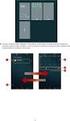 Nokia Nseries PC Suite 2.1 Edizione 1 2008 Nokia. Tutti i diritti sono riservati. Nokia, Nokia Connecting People e Nseries sono marchi o marchi registrati di Nokia Corporation. Nokia tune è una tonalità
Nokia Nseries PC Suite 2.1 Edizione 1 2008 Nokia. Tutti i diritti sono riservati. Nokia, Nokia Connecting People e Nseries sono marchi o marchi registrati di Nokia Corporation. Nokia tune è una tonalità
SERVIZIO DI ACCESSO ALLA RETE CSI-RUPAR TRAMITE VPN SSL
 SERVIZIO DI ACCESSO ALLA RETE CSI-RUPAR TRAMITE ALLEGATO E Premessa Il presente documento descrive le principali caratteristiche del servizio di accesso alla rete CSI. Descrizione del Servizio Il servizio
SERVIZIO DI ACCESSO ALLA RETE CSI-RUPAR TRAMITE ALLEGATO E Premessa Il presente documento descrive le principali caratteristiche del servizio di accesso alla rete CSI. Descrizione del Servizio Il servizio
Il tuo manuale d'uso. SHARP AR-M256/M316/5625/5631
 Può anche leggere le raccomandazioni fatte nel manuale d uso, nel manuale tecnico o nella guida di installazione di SHARP AR- M256/M316/5625/5631. Troverà le risposte a tutte sue domande sul manuale d'uso
Può anche leggere le raccomandazioni fatte nel manuale d uso, nel manuale tecnico o nella guida di installazione di SHARP AR- M256/M316/5625/5631. Troverà le risposte a tutte sue domande sul manuale d'uso
OpenVoice. Guida del plugin Outlook Citrix Online UK Ltd. Tutti i diritti riservati.
 OpenVoice Guida del plugin Outlook http://support.citrixonline.com/it 2013 Citrix Online UK Ltd. Tutti i diritti riservati. Contenuto Panoramica... 1 Requisiti di sistema... 1 Configurazioni supportate
OpenVoice Guida del plugin Outlook http://support.citrixonline.com/it 2013 Citrix Online UK Ltd. Tutti i diritti riservati. Contenuto Panoramica... 1 Requisiti di sistema... 1 Configurazioni supportate
Register ME. Versione 4.0. Guida dell'amministratore
 Register ME Versione 4.0 Guida dell'amministratore Gennaio 2016 www.lexmark.com Sommario 2 Sommario Cronologia delle modifiche... 3 Panoramica... 4 Elenco di controllo per la conformità alla distribuzione...5
Register ME Versione 4.0 Guida dell'amministratore Gennaio 2016 www.lexmark.com Sommario 2 Sommario Cronologia delle modifiche... 3 Panoramica... 4 Elenco di controllo per la conformità alla distribuzione...5
IBM SPSS Modeler Text Analytics - Istruzioni di installazione (Licenza per utente autorizzato)
 IBM SPSS Modeler Text Analytics - Istruzioni di installazione (Licenza per utente autorizzato) Indice Istruzioni di installazione....... 1 Requisiti di sistema............ 1 Codice di autorizzazione.........
IBM SPSS Modeler Text Analytics - Istruzioni di installazione (Licenza per utente autorizzato) Indice Istruzioni di installazione....... 1 Requisiti di sistema............ 1 Codice di autorizzazione.........
hp mobile printing per pocket pc
 hp mobile printing per pocket pc Guida introduttiva Utilizzando HP Mobile Printing per Pocket PC è possibile stampare messaggi di e-mail, allegati e file su una stampante Bluetooth, a infrarossi o di rete
hp mobile printing per pocket pc Guida introduttiva Utilizzando HP Mobile Printing per Pocket PC è possibile stampare messaggi di e-mail, allegati e file su una stampante Bluetooth, a infrarossi o di rete
Manuale di installazione
 Manuale di installazione Manuale di installazione Riello Power Tools v. 2.2 Versione aggiornata Luglio, 2014 Pagina 1 Sommario 1-BENVENUTO!... 3 2-REQUISITI MINIMI COMPUTER... 3 3-NOTE PRELIMINARI... 3
Manuale di installazione Manuale di installazione Riello Power Tools v. 2.2 Versione aggiornata Luglio, 2014 Pagina 1 Sommario 1-BENVENUTO!... 3 2-REQUISITI MINIMI COMPUTER... 3 3-NOTE PRELIMINARI... 3
Portale di gestione Version 7.5
 Portale di gestione Version 7.5 MANUALE DELL AMMINISTRATORE Revisione: 29/08/2017 Sommario 1 Informazioni sul documento...3 2 Informazioni sul portale di gestione...3 2.1 Account e unità... 3 2.2 Browser
Portale di gestione Version 7.5 MANUALE DELL AMMINISTRATORE Revisione: 29/08/2017 Sommario 1 Informazioni sul documento...3 2 Informazioni sul portale di gestione...3 2.1 Account e unità... 3 2.2 Browser
MANUALE UTENTE Cloud Base Cloud Professional Cloud Enterprise
 Cloud Base Cloud Professional Cloud Enterprise Rel. 1.2 Cloud Base, Pro e Enterprise Dopo aver effettuato il pagamento è stato attivato il download per il prodotto scelto ed abbiamo provveduto, entro le
Cloud Base Cloud Professional Cloud Enterprise Rel. 1.2 Cloud Base, Pro e Enterprise Dopo aver effettuato il pagamento è stato attivato il download per il prodotto scelto ed abbiamo provveduto, entro le
Requisiti di sistema per Qlik Sense. Qlik Sense June 2017 Copyright QlikTech International AB. Tutti i diritti riservati.
 Requisiti di sistema per Qlik Sense Qlik Sense June 2017 Copyright 1993-2017 QlikTech International AB. Tutti i diritti riservati. Copyright 1993-2017 QlikTech International AB. Tutti i diritti riservati.
Requisiti di sistema per Qlik Sense Qlik Sense June 2017 Copyright 1993-2017 QlikTech International AB. Tutti i diritti riservati. Copyright 1993-2017 QlikTech International AB. Tutti i diritti riservati.
Configurazione Postazioni di Controllo. Document ID: sv_control_station_it_v17_02 https://sevio.it
 Configurazione Postazioni di Controllo https://sevio.it 2017 Sevio. Tutti i diritti riservati. Marchi commerciali Sevio è un marchio commerciale di Eurobica Corporate. Microsoft, Windows sono marchi registrati
Configurazione Postazioni di Controllo https://sevio.it 2017 Sevio. Tutti i diritti riservati. Marchi commerciali Sevio è un marchio commerciale di Eurobica Corporate. Microsoft, Windows sono marchi registrati
Documento di Policy e configurazione del sistema di virtualizzazione per le postazioni universitarie presso gli Spedali Civili di Brescia.
 Documento di Policy e configurazione del sistema di virtualizzazione per le postazioni universitarie presso gli Spedali Civili di Brescia. 20160126_DCSS_VDI_ospedale.docx 1/8 Sommario Premessa... 3 Destinatari
Documento di Policy e configurazione del sistema di virtualizzazione per le postazioni universitarie presso gli Spedali Civili di Brescia. 20160126_DCSS_VDI_ospedale.docx 1/8 Sommario Premessa... 3 Destinatari
Università Degli Studi dell Insubria. Centro Sistemi Informativi e Comunicazione (SIC) Rete Wireless di Ateneo UninsubriaWireless
 Università Degli Studi dell Insubria Centro Sistemi Informativi e Comunicazione (SIC) Rete Wireless di Ateneo UninsubriaWireless Istruzioni per l accesso alla rete WiFi INSUBRIA-ATENEO-FULL Configurazione
Università Degli Studi dell Insubria Centro Sistemi Informativi e Comunicazione (SIC) Rete Wireless di Ateneo UninsubriaWireless Istruzioni per l accesso alla rete WiFi INSUBRIA-ATENEO-FULL Configurazione
Da usare con dispositivi multifunzione con abilitazione Xerox ConnectKey Technology
 Xerox App Gallery Guida rapida 702P03997 Da usare con dispositivi multifunzione con abilitazione Xerox ConnectKey Technology Utilizzare la Xerox App Gallery per trovare le app che attivano nuove funzioni
Xerox App Gallery Guida rapida 702P03997 Da usare con dispositivi multifunzione con abilitazione Xerox ConnectKey Technology Utilizzare la Xerox App Gallery per trovare le app che attivano nuove funzioni
Invia driver. Guida per l'amministratore
 Invia driver Guida per l'amministratore Gennaio 2013 www.lexmark.com Panoramica 2 Panoramica Invia driver consente di ottenere con semplicità un driver per stampante per un determinato modello di stampante.
Invia driver Guida per l'amministratore Gennaio 2013 www.lexmark.com Panoramica 2 Panoramica Invia driver consente di ottenere con semplicità un driver per stampante per un determinato modello di stampante.
Manuale Configurazione PDL WINDOWS
 Manuale Configurazione PDL WINDOWS RETE AGENZIE GRUPPO CATTOLICA Protocollo...: Revisione...: 1 Data...: 18/01/2016 Stato...: Definitivo File...:.doc Copyright @2016 Cattolica Services S.c.p.a. File:.doc
Manuale Configurazione PDL WINDOWS RETE AGENZIE GRUPPO CATTOLICA Protocollo...: Revisione...: 1 Data...: 18/01/2016 Stato...: Definitivo File...:.doc Copyright @2016 Cattolica Services S.c.p.a. File:.doc
Novell. NetWare 6. PANORAMICA E INSTALLAZIONE
 Novell NetWare 6 www.novell.com PANORAMICA E INSTALLAZIONE Avvisi Legali Novell, Inc. non rilascia alcuna dichiarazione e non fornisce alcuna garanzia in merito al contenuto o all'uso di questa documentazione
Novell NetWare 6 www.novell.com PANORAMICA E INSTALLAZIONE Avvisi Legali Novell, Inc. non rilascia alcuna dichiarazione e non fornisce alcuna garanzia in merito al contenuto o all'uso di questa documentazione
CA Desktop Migration Manager
 CA Desktop Migration Manager Note di rilascio Service Pack 12.8.01 La presente documentazione, che include il sistema di guida in linea integrato e materiale distribuibile elettronicamente (d'ora in avanti
CA Desktop Migration Manager Note di rilascio Service Pack 12.8.01 La presente documentazione, che include il sistema di guida in linea integrato e materiale distribuibile elettronicamente (d'ora in avanti
Guida Google Cloud Print
 Guida Google Cloud Print Versione 0 ITA Definizioni delle note Nella presente guida dell'utente viene utilizzato il seguente stile di note: La Nota spiega come rispondere a una situazione che potrebbe
Guida Google Cloud Print Versione 0 ITA Definizioni delle note Nella presente guida dell'utente viene utilizzato il seguente stile di note: La Nota spiega come rispondere a una situazione che potrebbe
Seqrite Endpoint Security per Mac
 Seqrite Endpoint Security per Mac Guida Installazione Remota www.seqrite.it Informazioni sul Copyright Copyright 2016 Quick Heal Technologies Ltd. Tutti i Diritti Riservati. Nessuna parte di questa pubblicazione
Seqrite Endpoint Security per Mac Guida Installazione Remota www.seqrite.it Informazioni sul Copyright Copyright 2016 Quick Heal Technologies Ltd. Tutti i Diritti Riservati. Nessuna parte di questa pubblicazione
Panoramica della soluzione ibrida Servizi di integrazione applicativa di SharePoint 2013
 Panoramica della soluzione ibrida Servizi di integrazione applicativa di SharePoint 2013 Christopher J Fox Microsoft Corporation Novembre 2012 Si applica a: SharePoint 2013, SharePoint Online Riepilogo:
Panoramica della soluzione ibrida Servizi di integrazione applicativa di SharePoint 2013 Christopher J Fox Microsoft Corporation Novembre 2012 Si applica a: SharePoint 2013, SharePoint Online Riepilogo:
PASW Statistics per Windows - Istruzioni di installazione (Licenza per utenti singoli)
 PASW Statistics per Windows - Istruzioni di installazione (Licenza per utenti singoli) Le seguenti istruzioni sono relative all installazione di PASW Statistics 18 con licenza per utenti singoli. Una licenza
PASW Statistics per Windows - Istruzioni di installazione (Licenza per utenti singoli) Le seguenti istruzioni sono relative all installazione di PASW Statistics 18 con licenza per utenti singoli. Una licenza
Guida di installazione del driver FAX L
 Italiano Guida di installazione del driver FAX L User Software CD-ROM.................................................................. 1 Driver e software.................................................................................
Italiano Guida di installazione del driver FAX L User Software CD-ROM.................................................................. 1 Driver e software.................................................................................
Guida di installazione di ESApro V7
 Guida di installazione di ESApro V7 1 / 17 Table of contents Indice... 3 Tipi di Installazione... 4 Installazione Locale... 4 Installazione in Rete... 6 Installazione con Server dedicato... 7 Installazione
Guida di installazione di ESApro V7 1 / 17 Table of contents Indice... 3 Tipi di Installazione... 4 Installazione Locale... 4 Installazione in Rete... 6 Installazione con Server dedicato... 7 Installazione
Worry-Free Business Security Standard e Advanced Edition
 Worry-Free Business Security Standard e Advanced Edition Requisiti di sistema Securing Your Journey to the Cloud Trend Micro Incorporated si riserva il diritto di apportare modifiche a questa documentazione
Worry-Free Business Security Standard e Advanced Edition Requisiti di sistema Securing Your Journey to the Cloud Trend Micro Incorporated si riserva il diritto di apportare modifiche a questa documentazione
IBM SPSS Statistics per Linux - Istruzioni di installazione (Licenza per utenti singoli)
 IBM SPSS Statistics per Linux - Istruzioni di installazione (Licenza per utenti singoli) Le seguenti istruzioni sono relative all installazione di IBM SPSS Statistics versione 19 con licenza per utenti
IBM SPSS Statistics per Linux - Istruzioni di installazione (Licenza per utenti singoli) Le seguenti istruzioni sono relative all installazione di IBM SPSS Statistics versione 19 con licenza per utenti
Server LDAP. File Server. Domain Controller. Installazione di una piattaforma Linux Alessandro Brusò 24/05/2012
 791522 Alessandro Brusò Installazione di una piattaforma Linux Server LDAP File Server Domain Controller 2 1 1 2 3 Analisi Creazione del server virtuale Installazione e configurazione dei servizi 3 Analisi
791522 Alessandro Brusò Installazione di una piattaforma Linux Server LDAP File Server Domain Controller 2 1 1 2 3 Analisi Creazione del server virtuale Installazione e configurazione dei servizi 3 Analisi
Novell Vibe 4.0. Marzo 2015. Riferimento rapido. Avvio di Novell Vibe. Descrizione dell'interfaccia di Novell Vibe e delle rispettive funzioni
 Novell Vibe 4.0 Marzo 2015 Riferimento rapido Quando si inizia a utilizzare il software Novell Vibe, è innanzitutto necessario configurare lo spazio di lavoro personale e creare uno spazio di lavoro del
Novell Vibe 4.0 Marzo 2015 Riferimento rapido Quando si inizia a utilizzare il software Novell Vibe, è innanzitutto necessario configurare lo spazio di lavoro personale e creare uno spazio di lavoro del
BOLLETTINO DI SICUREZZA XEROX XRX04-005
 BOLLETTINO DI SICUREZZA XEROX XRX04-005 La vulnerabilità del controller di rete (ESS, Electronic Sub-System) potrebbe consentire l'accesso agli utenti non autorizzati. Di seguito, sono riportate una soluzione
BOLLETTINO DI SICUREZZA XEROX XRX04-005 La vulnerabilità del controller di rete (ESS, Electronic Sub-System) potrebbe consentire l'accesso agli utenti non autorizzati. Di seguito, sono riportate una soluzione
IBM SPSS Statistics per Linux - Istruzioni di installazione (Licenza per sito)
 IBM SPSS Statistics per Linux - Istruzioni di installazione (Licenza per sito) Le seguenti istruzioni sono relative all installazione di IBM SPSS Statistics versione 19 con licenza per sito. Questo documento
IBM SPSS Statistics per Linux - Istruzioni di installazione (Licenza per sito) Le seguenti istruzioni sono relative all installazione di IBM SPSS Statistics versione 19 con licenza per sito. Questo documento
Contenuto: Esempi di notifiche via del processo di ordinazione del Red Hat Subscription Center per gli utenti finali e per partner Red Hat.
 Notifiche via E-mail del Red Hat Subscription Center Processo di Notifica via E-mail - Diagramma del processo Avviso Completamento Ordinazione per il Distributore Avviso Completamento Ordinazione per il
Notifiche via E-mail del Red Hat Subscription Center Processo di Notifica via E-mail - Diagramma del processo Avviso Completamento Ordinazione per il Distributore Avviso Completamento Ordinazione per il
ATS8600 Guida di installazione. Versione: ATS
 ATS8600 Guida di installazione Versione: ATS8600 2016 Contenuti 1 Procedura di installazione 3 2 Prima dell'installazione 4 3 ATS8600 Installazione del server 5 3.1 Installazione del server... con un database
ATS8600 Guida di installazione Versione: ATS8600 2016 Contenuti 1 Procedura di installazione 3 2 Prima dell'installazione 4 3 ATS8600 Installazione del server 5 3.1 Installazione del server... con un database
Condivisione di dati anonimi con Lenovo. Indice. Harmony
 Condivisione di dati anonimi con Lenovo Indice Condivisione di dati anonimi con Lenovo... 1 Harmony... 1 Lenovo Companion 3.0... 2 Lenovo Customer Engagement Service... 3 Lenovo Experience Improvement
Condivisione di dati anonimi con Lenovo Indice Condivisione di dati anonimi con Lenovo... 1 Harmony... 1 Lenovo Companion 3.0... 2 Lenovo Customer Engagement Service... 3 Lenovo Experience Improvement
Demo SCOPE AG Klusenstrasse 17/ Adligenswil
 Manuale d'uso "HomeAgents" Presentato da: Demo SCOPE AG Klusenstrasse 17/19 6043 Adligenswil http://www.demoscope.ch Demo SCOPE AG l Pagina 2 di 12 Indice Capitolo 1: Aspetti amministrativi... 3 Cronologia
Manuale d'uso "HomeAgents" Presentato da: Demo SCOPE AG Klusenstrasse 17/19 6043 Adligenswil http://www.demoscope.ch Demo SCOPE AG l Pagina 2 di 12 Indice Capitolo 1: Aspetti amministrativi... 3 Cronologia
Guida all installazione di EFI Fiery proserver
 Guida all installazione di EFI Fiery proserver Il presente documento descrive la procedura di installazione di Fiery proserver ed è rivolto ai clienti che installano Fiery proserver senza l assistenza
Guida all installazione di EFI Fiery proserver Il presente documento descrive la procedura di installazione di Fiery proserver ed è rivolto ai clienti che installano Fiery proserver senza l assistenza
Aggiornamenti del software Guida per l utente
 Aggiornamenti del software Guida per l utente Copyright 2007 Hewlett-Packard Development Company, L.P. Windows è un marchio registrato negli Stati Uniti di Microsoft Corporation. Le informazioni contenute
Aggiornamenti del software Guida per l utente Copyright 2007 Hewlett-Packard Development Company, L.P. Windows è un marchio registrato negli Stati Uniti di Microsoft Corporation. Le informazioni contenute
Copia Carta d'identità
 Copia Carta d'identità Versione 4.2 Guida dell'amministratore Agosto 2017 www.lexmark.com Sommario 2 Sommario Cronologia delle modifiche... 3 Panoramica... 4 Configurazione dell'applicazione... 5 Accesso
Copia Carta d'identità Versione 4.2 Guida dell'amministratore Agosto 2017 www.lexmark.com Sommario 2 Sommario Cronologia delle modifiche... 3 Panoramica... 4 Configurazione dell'applicazione... 5 Accesso
Backup e ripristino Guida per l'utente
 Backup e ripristino Guida per l'utente Copyright 2007, 2008 Hewlett-Packard Development Company, L.P. Windows è un marchio registrato negli Stati Uniti di Microsoft Corporation. Le informazioni contenute
Backup e ripristino Guida per l'utente Copyright 2007, 2008 Hewlett-Packard Development Company, L.P. Windows è un marchio registrato negli Stati Uniti di Microsoft Corporation. Le informazioni contenute
IBM SPSS Statistics per Windows - Istruzioni di installazione (Licenza di rete)
 IBM SPSS Statistics per Windows - Istruzioni di installazione (Licenza di rete) Le seguenti istruzioni sono relative all installazione di IBM SPSS Statistics versione 19 con licenza di rete. Questo documento
IBM SPSS Statistics per Windows - Istruzioni di installazione (Licenza di rete) Le seguenti istruzioni sono relative all installazione di IBM SPSS Statistics versione 19 con licenza di rete. Questo documento
Guida AirPrint. Questa guida dell'utente riguarda i seguenti modelli: MFC-J6520DW/J6720DW/J6920DW/J6925DW. Versione A ITA
 Guida AirPrint Questa guida dell'utente riguarda i seguenti modelli: MFC-J650DW/J670DW/J690DW/J695DW Versione A ITA Definizioni delle note Nella presente Guida dell'utente viene utilizzato lo stile che
Guida AirPrint Questa guida dell'utente riguarda i seguenti modelli: MFC-J650DW/J670DW/J690DW/J695DW Versione A ITA Definizioni delle note Nella presente Guida dell'utente viene utilizzato lo stile che
